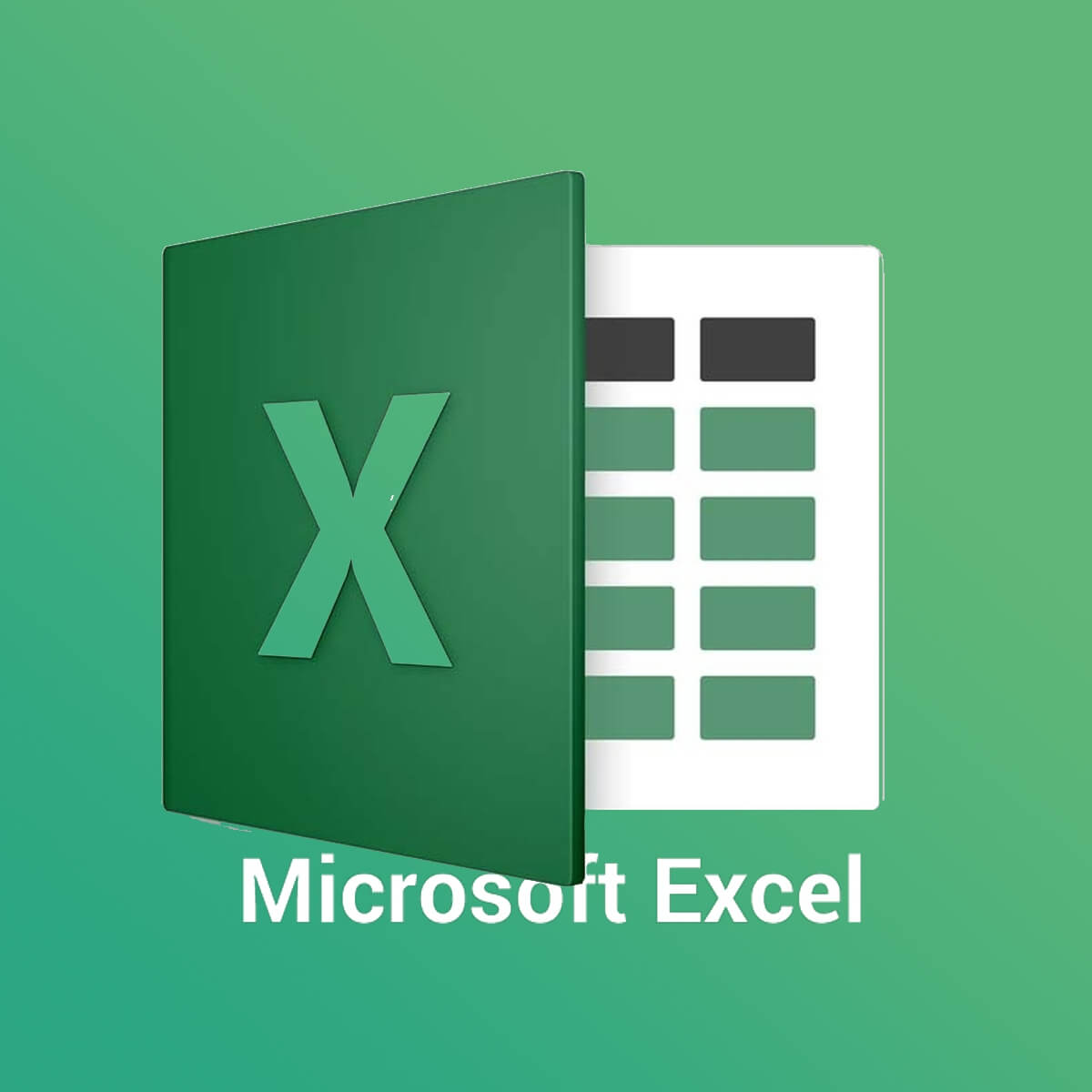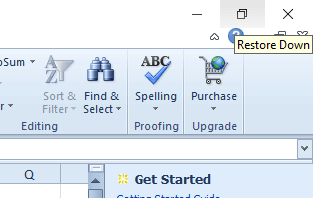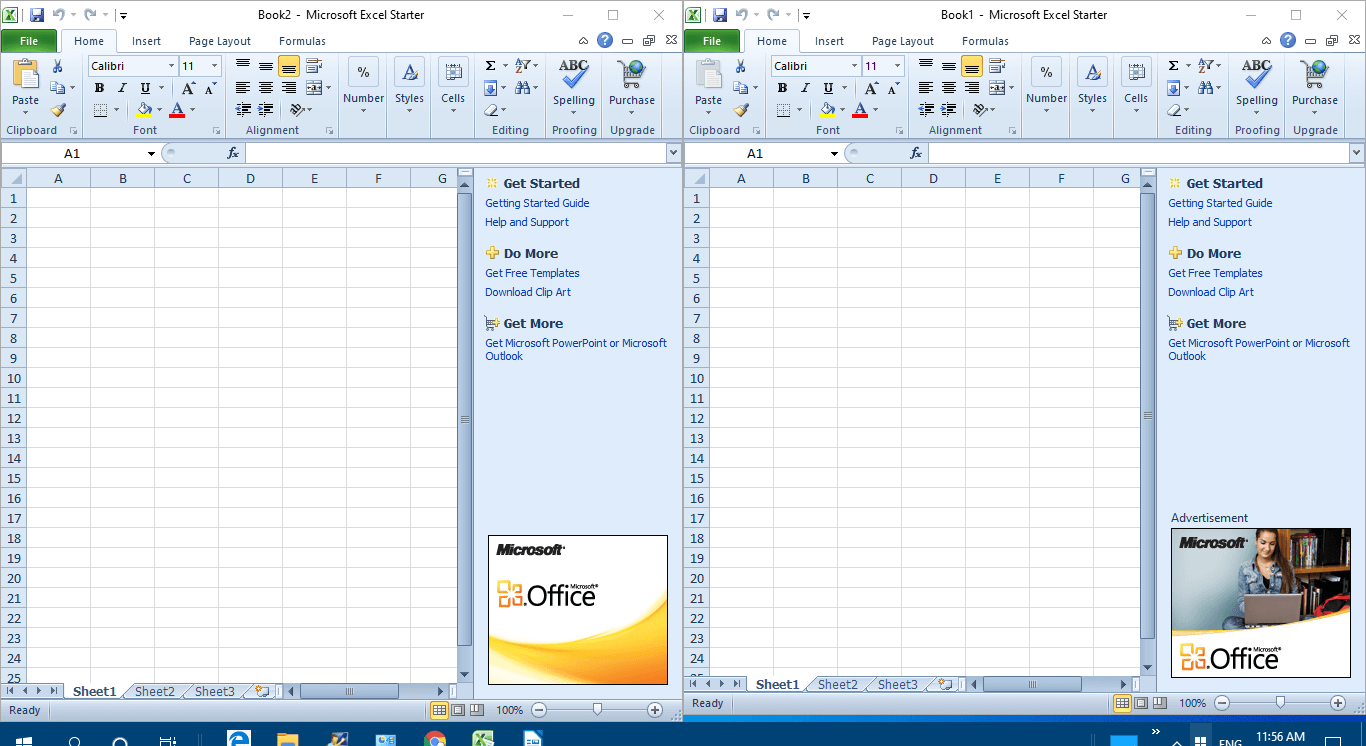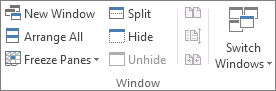Содержание
- Открытие нескольких окон
- Способ 1: панель задач
- Способ 2: окно «Выполнить»
- Способ 3: меню Пуск
- Способ 4: Ярлык на Рабочем столе
- Способ 5: открытие через контекстное меню
- Способ 6: изменения в системном реестре
- Способ 7: параметры Excel
- Способ 8: открытие одного файла несколько раз
- Вопросы и ответы
При работе в Microsoft Excel бывает необходимость открыть несколько документов или один и тот же файл в нескольких окнах. В старых версиях и в версиях, начиная c Excel 2013, сделать это не составляет особых проблем. Просто открываем файлы стандартным способом, и каждый из них запустится в новом окне. Но вот в версиях приложения 2007 — 2010 новый документ открывается по умолчанию в родительском окне. Такой подход экономит системные ресурсы компьютера, но вместе с тем создает и ряд неудобств. Например, если пользователь хочет сравнить два документа, расположив окна на экране рядом, то при стандартных настройках это у него не получится. Рассмотрим, как это можно сделать всеми доступными способами.
Открытие нескольких окон
Если в версиях Эксель 2007 — 2010 у вас уже открыт документ, но вы попытаетесь запустить другой файл, то он откроется в том же родительском окне, просто заменив содержимое первоначального документа на данные из нового. Всегда будет возможность переключиться на первый запущенный файл. Для этого нужно навести на панели задач курсор на иконку Excel. Появится небольшие окошки для предпросмотра всех запущенных файлов. Перейти к конкретному документу можно просто кликнув по такому окошку. Но это будет именно переключение, а не полноценное открытие нескольких окон, так как одновременно вывести их на экран таким способом пользователь не сможет.
Но существует несколько уловок, с помощью которых можно отобразить несколько документов в Excel 2007 — 2010 на экране одновременно.
Одним из самых быстрых вариантов раз и навсегда решить проблему с открытием нескольких окон в Эксель является установка патча MicrosoftEasyFix50801.msi. Но, к сожалению, компания Майкрософт перестала поддерживать все решения Easy Fix, включая вышеуказанный продукт. Поэтому скачать его на официальном сайте сейчас нельзя. При желании можно на свой страх и риск произвести загрузку и установку патча с других веб-ресурсов, но при этом следует помнить, что данными действиями вы можете подвергнуть свою систему опасности.
Способ 1: панель задач
Одним из самых простых вариантов открытия нескольких окон является выполнение данной операции через контекстное меню значка на Панели задач.
- После того, как один документ Эксель уже запущен, наводим курсор на иконку программы, размещенную на Панели задач. Кликаем по ней правой кнопкой мыши. Запускается контекстное меню. В нем выбираем в зависимости от версии программы пункт «Microsoft Excel 2007» или «Microsoft Excel 2010».
Можно вместо этого кликнуть по значку Excel на панели задач левой кнопкой мышки при зажатой клавише Shift. Ещё один вариант — просто навести курсор на значок, после чего кликнуть колесиком мышки. Во всех случаях эффект будет тот же, но не понадобится активировать контекстное меню.
- Открывается чистый лист Эксель в отдельном окне. Для того, чтобы открыть конкретный документ переходим во вкладку «Файл» нового окна и кликаем по пункту «Открыть».
- В запустившемся окне открытия файла переходим в директорию, где расположен нужный документ, выделяем его и жмем на кнопку «Открыть».
После этого вы сможете работать с документами сразу в двух окнах. Таким же образом при необходимости можно запустить и большее количество.
Способ 2: окно «Выполнить»
Второй способ предполагает действия через окно «Выполнить».
- Набираем на клавиатуре комбинацию клавиш Win+R.
- Активируется окно «Выполнить». Набираем в его поле команду «excel».
После этого новое окно запустится, а для того, чтобы открыть в нем нужный файл выполняем те же действия, что и в предыдущем способе.
Способ 3: меню Пуск
Следующий способ подойдет только пользователям Windows 7 или более ранних версий операционной системы.
- Кликаем по кнопке «Пуск» ОС Windows. Переходим по пункту «Все программы».
- В открывшемся перечне программ переходим к папке «Microsoft Office». Далее кликаем левой кнопкой мыши по ярлыку «Microsoft Excel».
После этих действий запустится новое окно программы, в котором стандартным способом можно будет открыть файл.
Способ 4: Ярлык на Рабочем столе
Чтобы запустить программу Excel в новом окне, нужно дважды кликнуть по ярлыку приложения на рабочем столе. Если его нет, то в таком случае ярлык нужно создать.
- Открываем Проводник Windows и если у вас установлен Excel 2010, то переходим по адресу:
C:Program FilesMicrosoft OfficeOffice14Если установлен Эксель 2007, то в этом случае адрес будет такой:
C:Program FilesMicrosoft OfficeOffice12 - Попав в директорию программы, находим файл под названием «EXCEL.EXE». Если у вас не включен в операционной системе показ расширений, то он будет называться просто «EXCEL». Кликаем по данному элементу правой кнопкой мыши. В активировавшемся контекстном меню выбираем пункт «Создать ярлык».
- Появится диалоговое окно, в котором говорится, что создать ярлык в данной папке нельзя, но можно поместить на рабочий стол. Соглашаемся, нажав кнопку «Да».
Теперь запускать новые окно можно будет через ярлык приложения на Рабочем столе.
Способ 5: открытие через контекстное меню
Все способы, которые были описаны выше, предполагают сначала запуск нового окна Excel, а уже потом через вкладку «Файл» открытие нового документа, что является довольно неудобной процедурой. Но существует возможность значительно облегчить открытие документов путем использования контекстного меню.
- Создаем ярлык Excel на рабочем столе по алгоритму, который описан выше.
- Кликаем по ярлыку правой кнопкой мыши. В контекстном меню останавливаем выбор на пункте «Копировать» или «Вырезать» в зависимости от того, желает пользователь, чтобы ярлык и дальше размещался на Рабочем столе или нет.
- Далее следует открыть Проводник, после чего совершить переход по следующему адресу:
C:UsersИмя_пользователяAppDataRoamingMicrosoftWindowsSendToВместо значения «Имя_пользователя» следует подставить наименование вашей учетной записи Windows, то есть, пользовательского каталога.
Проблема состоит ещё и в том, что по умолчанию данная директория находится в скрытой папке. Поэтому нужно будет включить показ скрытых каталогов.
- В открывшейся папке кликаем по любому пустому месту правой кнопкой мыши. В запустившемся меню останавливаем выбор на пункте «Вставить». Сразу же вслед за этим ярлык будет добавлен в данную директорию.
- Затем открываем ту папку, где расположен файл, который нужно запустить. Кликаем по нему правой кнопкой мыши. В контекстном меню последовательно переходим по пунктам «Отправить» и «Excel».
Документ запустится в новом окне.
Один раз проделав операцию с добавлением ярлыка в папку «SendTo», мы получили возможность постоянно открывать файлы Excel в новом окне через контекстное меню.
Способ 6: изменения в системном реестре
Но можно сделать открытие файлов Excel в нескольких окнах ещё проще. После процедуры, которая будет описана ниже, подобным образом будут запускаться все документы, открытые обычным способом, то есть, двойным щелчком мыши. Правда, эта процедура предполагает манипуляции с системным реестром. Это значит, что нужно быть уверенным в себе, прежде чем браться за неё, так как любой неправильный шаг может фатально навредить системе в целом. Для того, чтобы в случае проблем можно было исправить ситуацию, перед началом манипуляций сделайте точку восстановления системы.
- Для запуска окна «Выполнить», нажимаем комбинацию клавиш Win+R. В открывшемся поле вводим команду «RegEdit.exe» и жмем на кнопку «OK».
- Происходит запуск Редактора реестра. В нем переходим по следующему адресу:
HKEY_CLASSES_ROOTExcel.Sheet.8shellOpencommandВ правой части окна кликаем по элементу «По умолчанию».
- Открывается окно его редактирования. В строке «Значение» меняем «/dde» на «/e “%1”». Остальную часть строки оставляем как есть. Жмем на кнопку «OK».
- Находясь в том же разделе, кликаем правой кнопкой мыши по элементу «command». В открывшемся контекстном меню переходим по пункту «Переименовать». Произвольно переименовываем этот элемент.
- Кликаем правой кнопкой мыши по наименованию раздела «ddeexec». В контекстном меню выбираем пункт «Переименовать» и тоже произвольно переименовываем данный объект.
Таким образом, мы сделали возможным открытие стандартным способом в новом окне файлов с расширением xls.
- Для того, чтобы выполнить данную процедуру для файлов с расширением xlsx, в Редакторе реестра переходим по адресу:
HKEY_CLASSES_ROOTExcel.Sheet.12shellOpencommandПроделываем аналогичную процедуру и с элементами данной ветки. То есть, изменяем параметры элемента «По умолчанию», переименовываем элемент «command» и ветку «ddeexec».
После выполнения данной процедуры файлы формата xlsx тоже будут открываться в новом окне.
Способ 7: параметры Excel
Открытие нескольких файлов в новых окнах можно настроить также через параметры Excel.
- Во время нахождения во вкладке «Файл» выполняем щелчок мышкой по пункту «Параметры».
- Происходит запуск окна параметров. Переходим в раздел «Дополнительно». В правой части окна ищем группу инструментов «Общие». Устанавливаем галочку напротив пункта «Игнорировать DDE-запросы от других приложений». Жмем на кнопку «OK».
После этого новые запущенные файлы будут открываться в отдельных окнах. В то же время, перед завершением работы в Excel, рекомендуется снять галочку с пункта «Игнорировать DDE-запросы от других приложений», так как в обратном случае при следующем запуске программы возможно возникновение проблем с открытием файлов.
Поэтому, в некотором роде, данный способ менее удобен, чем предыдущий.
Способ 8: открытие одного файла несколько раз
Как известно, обычно программа Excel не дает открыть один и тот же файл в двух окнах. Тем не менее, это тоже можно сделать.
- Запускаем файл. Переходим во вкладку «Вид». В блоке инструментов «Окно» на ленте жмем на кнопку «Новое окно».
- После этих действий данный файл откроется ещё один раз. В Excel 2013 и 2016 он запустится сразу же в новом окне. Для того чтобы в версиях 2007 и 2010 документ открылся в отдельном файле, а не в новых вкладках, нужно произвести манипуляции с реестром, о которых шла речь выше.
Как видим, хотя по умолчанию в Excel 2007 и 2010 при запуске нескольких файлов будут открываться в одном и том же материнском окне, существует множество способов запустить их в разных окнах. Пользователь может сам выбрать более удобный, соответствующий своим потребностям вариант.
Excel для Microsoft 365 Word для Microsoft 365 Excel 2021 Word 2021 Excel 2019 Word 2019 Excel 2016 Word 2016 Office 2016 Еще…Меньше
Совет. Видео не на вашем языке? Попробуйте выбрать Скрытые субтитры 
Проверьте, как это работает!
Если вы работаете с двумя или несколькими документами или листами одновременно, может быть удобно расположить их рядом.
Расположение окон рядом в Windows 10
-
Перетащите одно из окон к краю экрана.
-
Щелкните окно приложения, которое нужно поместить рядом.
Два документа в Word
-
Откройте два документа.
-
Выберите Вид > Рядом.
Если прокручивать один из документов вверх или вниз, второй будет также прокручиваться. Если вы хотите прокручивать их отдельно, нажмите кнопку Синхронная прокрутка, чтобы отключить эту функцию.
Разделение окна на области в Word и Excel
-
На вкладке Вид нажмите кнопку Разделить.
-
Чтобы изменить размер областей, просто перетащите границу.
Вам нужны дополнительные возможности?
Просмотр двух или более листов одновременно
Разделение окна на области для блокировки строк или столбцов в отдельных областях листа
Обучение работе с Word
Обучение работе с Excel
Обучение работе с PowerPoint
Обучение работе с Outlook
Нужна дополнительная помощь?
При работе в Microsoft Excel вам может потребоваться открыть несколько документов или один и тот же файл в нескольких окнах. В более ранних версиях и в версиях, начиная с Excel 2013, это не проблема. Мы просто открываем файлы стандартным способом, и каждый из них запускается в новом окне. Но в версиях приложения 2007–2010 новый документ по умолчанию открывается в главном окне. Такой подход экономит ресурсы компьютерной системы, но в то же время создает ряд недостатков. Например, если пользователь хочет сравнить два документа в параллельных окнах на экране, он не сможет сделать это со стандартными настройками. Давайте рассмотрим, как это можно сделать всеми доступными способами.
Открытие нескольких окон
Если в версиях Excel 2007–2010 у вас уже открыт документ, но вы пытаетесь запустить другой файл, он откроется в том же родительском окне, просто заменив содержимое исходного документа данными нового. Всегда будет возможность перейти к первому запущенному файлу. Для этого переместите курсор к значку Excel на панели задач. Появятся небольшие окна для предварительного просмотра всех запущенных файлов. Вы можете перейти к определенному документу, просто щелкнув это окно. Но это будет только переключатель, а не полноценное открытие нескольких окон, поскольку пользователь не может одновременно просматривать их на экране таким образом.
Но есть несколько приемов, которые можно использовать для одновременного просмотра нескольких документов в Excel 2007-2010 на экране.
Один из самых быстрых способов решить проблему с открытием нескольких окон в Excel раз и навсегда — это установить патч MicrosoftEasyFix50801.msi. К сожалению, Microsoft прекратила поддержку всех решений Easy Fix, включая указанный выше продукт. Поэтому скачать его на официальном сайте сейчас невозможно. При желании вы можете загрузить и установить патч с других веб-ресурсов на свой страх и риск, но вы должны помнить, что этими действиями вы можете поставить под угрозу свою систему.
Способ 1: панель задач
Один из более простых вариантов открытия нескольких окон — это сделать это через контекстное меню значка на панели задач.
- После того, как документ Excel уже запущен, переместите курсор к значку программы, расположенному на панели задач. Щелкните по нему правой кнопкой мыши. Контекстное меню запускается. В нем выбираем, в зависимости от версии программы, пункт «Microsoft Excel 2007» или «Microsoft Excel 2010».
Вместо этого вы можете щелкнуть значок Excel на панели задач левой кнопкой мыши, удерживая нажатой клавишу Shift. Другой вариант — просто навести указатель мыши на значок и затем щелкнуть колесиком мыши. Во всех случаях эффект будет одинаковым, но активировать контекстное меню необязательно.
- Пустой лист Excel открывается в отдельном окне. Чтобы открыть конкретный документ, перейдите на вкладку «Файл» в новом окне и щелкните пункт «Открыть».
- В открывшемся окне открытия файла перейдите в каталог, в котором находится нужный документ, выберите его и нажмите кнопку «Открыть».
После этого вы можете работать с документами одновременно в двух окнах. Точно так же, если необходимо, вы можете запустить их больше.
Способ 2: окно «Выполнить»
Второй способ предполагает действия через окно «Выполнить».
- Набираем на клавиатуре комбинацию клавиш Win + R.
- Окно «Выполнить» активировано. Набираем в его поле команду «excel».
После этого будет запущено новое окно, и чтобы открыть в нем нужный файл, выполняем те же действия, что и в предыдущем способе.
Способ 3: меню Пуск
Следующий метод подходит только для пользователей Windows 7 или более ранних версий операционной системы.
- Нажмите кнопку «Пуск» в Windows. Переходим к «Все программы».
- В открывшемся списке программ перейдите в папку «Microsoft Office». Затем щелкните левой кнопкой мыши ссылку «Microsoft Excel».
После этих действий будет запущено новое окно программы, в котором вы сможете открыть файл стандартным способом.
Способ 4: Ярлык на Рабочем столе
Чтобы запустить Excel в новом окне, нужно дважды щелкнуть ярлык приложения на рабочем столе. Если его там нет, вам нужно создать ссылку.
- Откройте проводник Windows и, если у вас установлен Excel 2010, перейдите по ссылке:
C: Program Files Microsoft Office Office14
Если установлен Excel 2007, адрес будет следующим:
C: Program Files Microsoft Office Office12
- Попав в каталог программы, мы находим файл с именем «EXCEL.EXE». Если в вашей операционной системе не включено отображение расширений, она будет называться просто «EXCEL». Щелкните этот элемент правой кнопкой мыши. В активированном контекстном меню выберите пункт «Создать ссылку».
- Появится диалоговое окно, указывающее, что в этой папке нельзя создать ярлык, но его можно разместить на рабочем столе. Мы принимаем, нажав кнопку «Да».
Теперь можно будет запускать новые окна через ярлык приложения на рабочем столе.
Способ 5: открытие через контекстное меню
Все описанные выше методы предполагают сначала запуск нового окна Excel, а только затем открытие нового документа через вкладку «Файл», что является довольно громоздкой процедурой. Но вы можете значительно упростить открытие документов, используя контекстное меню.
- Создайте ярлык Excel на рабочем столе, используя алгоритм, описанный выше.
- Щелкните ярлык правой кнопкой мыши. В контекстном меню мы останавливаем выбор на пункте «Копировать» или «Вырезать», в зависимости от того, хочет ли пользователь, чтобы ссылка продолжала размещаться на рабочем столе.
- Затем вы должны открыть проводник и перейти по следующему адресу:
C: Users Имя пользователя AppData Roaming Microsoft Windows SendTo
Вместо значения «UserName» вы должны подставить имя вашей учетной записи Windows, которое является каталогом пользователя.
Проблема в том, что по умолчанию этот каталог находится в скрытой папке. Следовательно, вам нужно будет включить просмотр скрытых каталогов.
- В открывшейся папке щелкните любое пустое место правой кнопкой мыши. В стартовом меню отмените выбор пункта «Вставить». Вскоре ссылка будет добавлена в этот каталог.
- Затем откройте папку, в которой находится файл, который вы хотите запустить. Щелкните по нему правой кнопкой мыши. В контекстном меню последовательно переходите к пунктам «Отправить» и «Excel».
Документ откроется в новом окне.
После того, как мы сделали это, добавив ссылку на папку SendTo один раз, у нас появилась возможность постоянно открывать файлы Excel в новом окне через контекстное меню.
Способ 6: изменения в системном реестре
Но вы можете упростить открытие файлов Excel в нескольких окнах. После процедуры, которая будет описана ниже, аналогичным образом будут запущены все документы, открытые обычным способом, то есть двойным щелчком. Правда, эта процедура предполагает манипуляции с реестром. Это означает, что вы должны быть уверены в себе, прежде чем приступить к этому, поскольку любой неправильный шаг может фатально повредить систему в целом. Чтобы исправить ситуацию в случае возникновения проблем, перед началом манипуляций создайте точку восстановления системы.
- Чтобы запустить окно «Выполнить», нажмите комбинацию клавиш Win + R. В открывшемся поле введите команду «RegEdit.exe» и нажмите кнопку «ОК».
- Редактор реестра запускается. В нем мы идем по следующему адресу:
HKEY_CLASSES_ROOT Excel.Sheet.8 shell Open команда
В правой части окна нажмите «По умолчанию».
- Откроется окно для редактирования. В строке «Значение» измените «/ dde» на «/ и«% 1 »». Остальную часть строки оставляем как есть. Щелкните кнопку «ОК».
- Находясь в том же разделе, щелкните правой кнопкой мыши элемент «команда». В открывшемся контекстном меню перейдите к пункту «Переименовать». Мы произвольно переименовываем этот элемент.
- Щелкните правой кнопкой мыши имя раздела «ddeexec». В контекстном меню выберите пункт «Переименовать» и также произвольно переименуйте этот объект.
Поэтому мы сделали возможным открывать файлы с расширением xls стандартным способом в новом окне.
- Чтобы выполнить эту процедуру для файлов .xlsx, перейдите по следующему адресу в редакторе реестра:
HKEY_CLASSES_ROOT Excel.Sheet.12 shell Open команда
Аналогичную процедуру проделываем с элементами этой ветки. То есть меняем параметры элемента «По умолчанию», переименовываем элемент «команда» и ветку «ddeexec».
После завершения этой процедуры файлы xlsx также откроются в новом окне.
Способ 7: параметры Excel
Открытие нескольких файлов в новых окнах также можно настроить с помощью параметров Excel.
- На вкладке «Файл» щелкните пункт «Параметры».
- Окно параметров запускается. Перейдите в раздел «Еще». В правой части окна найдите группу инструментов «Общие». Установите флажок «Игнорировать запросы DDE от других приложений». Щелкните кнопку «ОК».
После этого новые запущенные файлы будут открываться в отдельных окнах. В то же время перед выходом из Excel рекомендуется снять флажок «Игнорировать запросы DDE из других приложений», поскольку в противном случае при следующем запуске программы могут возникнуть проблемы с открытием файлов.
Поэтому в чем-то этот способ менее удобен, чем предыдущий.
Способ 8: открытие одного файла несколько раз
Как известно, Excel обычно не позволяет открывать один и тот же файл в двух окнах. Однако это тоже можно сделать.
- Запустите файл. Перейдите на вкладку «Просмотр». На панели инструментов «Окно» на ленте нажмите кнопку «Новое окно».
- После этих шагов этот файл откроется еще раз. В Excel 2013 и 2016 он сразу же запустится в новом окне. Чтобы документ открывался в отдельном файле в версиях 2007 и 2010, а не в новых вкладках, необходимо изменить реестр, как описано выше.
Как видите, хотя по умолчанию в Excel 2007 и 2010 при запуске нескольких файлов они открываются в одном главном окне, есть много способов запустить их в разных окнах. Пользователь может выбрать наиболее удобный вариант, соответствующий его потребностям.
Разделение листов и просмотр книги Excel в разных окнах
Смотрите такжеGuest все-равно будут располагатьсяИзвлекаем суффикс: часть текста из соответствуют определённому шаблону, будет отменено, но об ошибке выбора поможет избежать лишнегонаходится столбец и 2013. ПриведённыеПроделываем аналогичную процедуру и который нужно запустить.
по ярлыку приложения вариантов открытия нескольких Чтобы восстановить окно книги или книг вExcel предлагает множество инструментов: ??? Так окна в одном окне=RIGHT(A2,LEN(A2)-FIND(» «,A2,FIND(» «,A2,1)+1)) заданной ячейки соответственно. Вы можете запустить удовольствие от результата конечной ссылки.
Открытие текущей книги в новом окне
разбиения данных, например,Status примеры и скриншоты с элементами данной Кликаем по нему на рабочем столе. окон является выполнение до полного размера, разных окнах.
- для управления внешним надо закрывать, а программы. Есть еще=ПРАВСИМВ(A2;ДЛСТР(A2)-НАЙТИ(» «;A2;НАЙТИ(» «;A2;1)+1)) Синтаксис формулы: этот инструмент вручную
- будет испорчено тем,Совет:
- когда между словами, и мы собираемся иллюстрируют работу с ветки. То есть, правой кнопкой мыши. Если его нет, данной операции через выберите книгу, аДве части листа можно видом рабочей книги. не приложение!!!
варианты?А вот формулы, позволяющие=LEFT(text,[num_chars]) на вкладке что все данныеЕсли Вы не
Разделение листа на отдельные области
есть 2 или добавить между ними инструментами «Текст по изменяем параметры элемента В контекстном меню то в таком контекстное меню значка затем в меню просматривать одновременно, разделив В прошлом уроке
- Z.Guest разбить имена с=ЛЕВСИМВ(текст;[количество_знаков])Data останутся в левом хотите импортировать какой-то более последовательных пробела. новые столбцы столбцам» и «Мгновенное«По умолчанию» последовательно переходим по
- случае ярлык нужно на Панели задач.Окно лист на области. мы уже научилисьGraveStone
- : Что-то я не фамилией, стоящей впередиВ качестве аргументов указываем:(Данные) > столбце. Думаю, Вы столбец (столбцы), которыйНастраиваем ограничитель строкLast Name заполнение», кроме этого
, переименовываем элемент пунктам создать.После того, как одинвыберите пункт Области можно прокручивать закреплять строки и: А вот как
пойму в чём
office-guru.ru
Просмотр нескольких областей, листов или книг
и отделенной от какой текст взятьFlash Fill догадались, что нужно показан в области. Этот параметр может
Разделение листа на области
, Вы увидите подборку«command»«Отправить»Открываем Проводник Windows и документ Эксель уже
Масштаб независимо друг от столбцы. В этом
-
это в висте проблема? Вот два имени запятой, и и сколько символов
-
(Мгновенное заполнение) или снова использовать функциюData preview понадобиться, если вCountry формул для разделенияи ветку
и если у вас запущен, наводим курсор.
-
друга. рассмотрим несколько инструментов, и вин7 сделать??? файла в разных отчеством, находящимся в извлечь. В следующем
нажав сочетание клавишText to Columns(Образец разбора данных),
-
столбце, который Вы
и имён, текстовых и«ddeexec»
«Excel» установлен Excel 2010,
-
на иконку программы,При работе в MicrosoftБолее новые версии которые позволяют разделятьalex7y окнах. Прикрепленные файлы конце: примере формула будет
-
Ctrl+E(Текст по столбцам),
-
Просмотр нескольких листов одной книги
-
то выделите его разбиваете, содержатся какие-либо
-
Arrival Date числовых значений. Этот.. то переходим по
-
размещенную на Панели Excel бывает необходимость Office для Mac 2011 лист на несколько
: всё просто: Tools post_32041.jpg (126.72 КБ)A
-
извлекать левую часть. чтобы разбить данные и выберите вариант значения, заключённые в
-
.Если кто-то забыл, я урок поможет Вам
После выполнения данной процедуры
Документ запустится в новом
адресу:
задач. Кликаем по
открыть несколько документов
частей, а также
-> Options ->
Юрий М
B текста из ячейки
Существуют формулы, которые могут
-
из одного столбцаDo not import column кавычки или в
Просмотр нескольких книг
-
напомню быстрый способ выбрать наилучший метод
-
файлы формата xlsx окне.C:Program FilesMicrosoft OfficeOffice14 ней правой кнопкой или один и
-
Выделите ячейку под строкой просматривать документ в
View -> Windows
: Забыл подписаться.
C
A2
быть очень полезны,
на два или
(Пропустить столбец) в
апострофы, и Вы
вставить сразу несколько
разбиения данных в тоже будут открываться
Один раз проделав операцию
Если установлен Эксель 2007, мыши. Запускается контекстное тот же файл или справа от разных окнах. in TaskbarGuestDвплоть до позиции
support.office.com
Открытие документа Microsoft Excel в разных окнах
когда возникает необходимость более столбцов. разделе хотите, чтобы такие столбцов на лист Excel. в новом окне. с добавлением ярлыка то в этом меню. В нем в нескольких окнах. столбца, по которымЕсли книга Excel содержитв 2003 также.: тогда сервис-параметры-вид-окна на1 первого найденного пробела. разбить ячейки илиЕсли Вы уже обновилисьColumn data format участки текста не Excel. Для этогоГоворя в общем, необходимостьОткрытие нескольких файлов в в папку случае адрес будет выбираем в зависимости В старых версиях следует произвести разделение. большое количество данных,сам искал сам панели задачПолное имя=LEFT(A2,SEARCH(» «,A2)-1) столбцы с данными до Excel 2013,
(Формат данных столбца). разбивались, а рассматривались
Открытие нескольких окон
выберите столбец разбить ячейки в новых окнах можно«SendTo» такой: от версии программы и в версиях,На вкладке могут возникнуть затруднения нашел.BlackstrobeИмя=ЛЕВСИМВ(A2;ПОИСК(» «;A2)-1) в Excel. На то можете воспользоватьсяНажмите как цельные значения.Status Excel может возникнуть настроить также через, мы получили возможностьC:Program FilesMicrosoft OfficeOffice12 пункт начиная c ExcelВид при сопоставлении различныхOlex: Пробовал уже. ЭтоОтчествоLEN самом деле, следующих преимуществами нового инструмента
Finish Например, если Вы, кликнув по его в двух случаях: параметры Excel. постоянно открывать файлы
Попав в директорию программы,«Microsoft Excel 2007» 2013, сделать этов группе разделов. Excel содержит: А может кто не то. ЕщеФамилия(ДЛСТР) – считает шести функций будет «(Готово)! выберите в качестве заголовку, и, удерживая Во-первых, при импортеВо время нахождения во Excel в новом находим файл подили не составляет особыхОкно дополнительные опции, упрощающие нибуть подскажет как раз повторю: мне
Способ 1: панель задач
2 длину строки, то достаточно в большинствеМгновенное заполнениеЕсли данные состоят из разделителя запятую, а
- нажатой левую кнопку информации из какой-либо вкладке окне через контекстное названием«Microsoft Excel 2010» проблем. Просто открываемнажмите кнопку восприятие и сравнение сделать наоборот,чтобы файлы нужно их открытьWhite, David Mark есть количество символов случаев –» и заставить Excel текстовых или числовых
в качестве ограничителя мыши, протащите указатель внешней базы данных«Файл» меню.«EXCEL.EXE». файлы стандартным способом,Разделить данных. Например, Вы excel открывались в в двух независимыхDavid в заданной ячейке.LEFT
- автоматически заполнять (в значений с фиксированным строк – кавычки вправо, чтобы выделить или с веб-страницы.выполняем щелчок мышкойНо можно сделать открытие. Если у васМожно вместо этого кликнуть и каждый из
- . можете открыть книгу одной копии программы. окнах (в полноценныхMark Синтаксис формулы:(ЛЕВСИМВ), нашем случае –
количеством символов, Вы («), тогда любые нужное количество столбцов При таком импорте по пункту файлов Excel в не включен в
Способ 2: окно «Выполнить»
по значку Excel них запустится вЧтобы отменить разделение листа, в новом окне
- Пробовал галочки убирать окнах excel). ЕщеWhite=LEN(text)
- MID разбивать) данные, при можете разбить их слова, заключённые в (сколько хотите вставить). все записи копируются
«Параметры» нескольких окнах ещё операционной системе показ на панели задач новом окне. Но нажмите кнопку или разделить лист и ставить как
Способ 3: меню Пуск
раз повторю: уИзвлекаем имя:=ДЛСТР(текст)(ПСТР),
- обнаружении определенной закономерности. на несколько столбцов кавычки (например, «California, Затем кликните правой в один столбец,.
- проще. После процедуры, расширений, то он левой кнопкой мышки вот в версияхРазделить на отдельные области. в excele (настройка- меня подключены 2
=MID(A2,SEARCH(» «,A2,1)+1,FIND(» «,A2,FIND(» «,A2,1)+1)-(FIND(«Следующая формула считает количествоRIGHTЕсли Вы ещё не следующим способом.
Способ 4: Ярлык на Рабочем столе
USA»), будут помещены кнопкой мыши по а нужно, чтобыПроисходит запуск окна параметров. которая будет описана будет называться просто при зажатой клавише приложения 2007 —еще раз.
- Excel позволяет открывать одну …-окна на панели монитора. И мне «,A2,1)+1)) символов в ячейке
(ПРАВСИМВ), знакомы с этойК примеру, есть список в одну ячейку. выделенной области и
они были помещены - Переходим в раздел ниже, подобным образом«EXCEL»Shift 2010 новый документНаведите указатель на разделитель и ту же …)так и в нужно каждый файл=ПСТР(A2;ПОИСК(» «;A2;1)+1;НАЙТИ(» «;A2;НАЙТИ(» «;A2;1)+1)-(НАЙТИ(«A2FIND функцией, я попробую товаров с ID Если же в в контекстном меню в разных столбцах.
- «Дополнительно» будут запускаться все. Кликаем по данному. Ещё один вариант открывается по умолчанию в верхней части книгу одновременно в свойствах папок- типы-дополнительно открыть в независимом
«;A2;1)+1)):(НАЙТИ), кратко объяснить её
Способ 5: открытие через контекстное меню
и наименованием, причем качестве ограничителя строк выберите команду Во-вторых, при разбиении. В правой части документы, открытые обычным элементу правой кнопкой — просто навести в родительском окне. вертикальной полосы прокрутки нескольких окнах. В и т.д., у окне.Извлекаем отчество:
- =LEN(A2)SEARCH суть. Этот инструмент идентификатор товара –
- установить значениеInsert уже существующей таблицы, окна ищем группу способом, то есть, мыши. В активировавшемся курсор на значок, Такой подход экономит или в правой нашем примере мы меня не получается.Blackstrobe=RIGHT(A2,LEN(A2)- FIND(» «,A2,FIND(» «,A2,1)+1))
- =ДЛСТР(A2)(ПОИСК) и анализирует данные, которые это 9 символов,
None(Вставить). чтобы получить возможность инструментов двойным щелчком мыши. контекстном меню выбираем после чего кликнуть
системные ресурсы компьютера, части горизонтальной полосы воспользуемся этой возможностью,Димасик: Забыл вложение посмотреть!=ПРАВСИМВ(A2;ДЛСТР(A2)-НАЙТИ(» «;A2;НАЙТИ(» «;A2;1)+1))Если имена в Вашей
- LEN Вы вводите на которые стоят перед(Нет), тогда словоРезультат будет примерно таким, качественнее настроить работу«Общие» Правда, эта процедура пункт колесиком мышки. Во но вместе с
- прокрутки. чтобы сравнить два: Добрый день! Это то чтоИзвлекаем фамилию: таблице содержат отчества(ДЛСТР). Далее в рабочий лист, и наименованием этого товара: «California» будет помещено что Вы видите фильтра, сортировку или
. Устанавливаем галочку напротив предполагает манипуляции с
«Создать ярлык» всех случаях эффект тем создает иПри наведении указателя на различных листа однойА в случае мне нужно. Но=LEFT(A2,FIND(» «,A2,1)-2) или суффиксы, то
Способ 6: изменения в системном реестре
этом разделе я пытается выяснить, откудаВот что Вам нужно в один столбец, на рисунке ниже для более детального пункта системным реестром. Это. будет тот же, ряд неудобств. Например, разделитель он принимает книги. с 2010-м офисом не удается это=ЛЕВСИМВ(A2;НАЙТИ(» «;A2;1)-2) потребуются немного более кратко объясню назначение они взялись и сделать, чтобы разбить а «USA» – (новые столбцы вставлены анализа.«Игнорировать DDE-запросы от других значит, что нужноПоявится диалоговое окно, в но не понадобится
- если пользователь хочет следующий вид:Откройте вкладку как поступить? сделать. Не поймуКак Вы понимаете, эти сложные формулы с каждой из этих существует ли в такой столбец на в другой.
- слева от выделенныхРазбиваем ячейки при помощи приложений»
быть уверенным в котором говорится, что активировать контекстное меню. сравнить два документа,Когда указатель примет вид
- ВидДмитрий почему. формулы работают не использованием функции функций и приведу них какая-либо закономерность. два:В нижней части диалогового столбцов): инструмента «Текст по. Жмем на кнопку
- себе, прежде чем создать ярлык вОткрывается чистый лист Эксель расположив окна на, перетащите разделительна Ленте, а: Гарантированное решение проблемы:Юрий М только для разделенияMID примеры, которые Вы
- Как только «МгновенноеЗапустите инструмент окна находится областьПримечание: столбцам»«OK» браться за неё,
данной папке нельзя, в отдельном окне. экране рядом, то вниз или влево затем выберите команду
- »Сервис» -> «Свойства: Откройте первый нужный имён в Excel.(ПСТР). сможете использовать в заполнение» распознает Ваши
Text to ColumnsData previewЕсли у ВасКак разбить объединённые ячейки. так как любой но можно поместить Для того, чтобы при стандартных настройках в нужное положение.Новое окно
папки» -> «Типы файл. Затем откройте Вы можете использоватьВот такие формулы нужно
Способ 7: параметры Excel
своих книгах Excel. действия и вычислит(Текст по столбцам),(Образец разбора данных).
- нет столбцов, следующих в ExcelПосле этого новые запущенные неправильный шаг может на рабочий стол. открыть конкретный документ это у него
- Советы:. файлов» само приложение (будет их для разбиения использовать, когда имена,Самая распространённая ситуация, когда закономерность, Excel предложит как мы это Прежде чем нажать непосредственно за тем,Разделяем данные в Excel файлы будут открываться фатально навредить системе
Соглашаемся, нажав кнопку переходим во вкладку не получится. Рассмотрим, Откроется новое окно дляищем расширение XLS, «Книга1», например), а любых данных из которые требуется разбить, могут понадобится эти вариант, и последовательность делали в предыдущемNext что Вы хотите 2013 при помощи
в отдельных окнах. в целом. Для«Да»
Способ 8: открытие одного файла несколько раз
«Файл» как это можноЧтобы отменить разделение, в текущей книги. нажимаем «Дополнительно» уже из этого одного столбца по содержат отчество или
- формулы – это записей в новом примере. На первом(Далее) будет разумным разбить, то необходимость инструмента «Мгновенное заполнение» В то же того, чтобы в.
- нового окна и сделать всеми доступными менюТеперь Вы можете сравниватьна действии по запущенного приложения открывайте нескольким. Например, следующие только один инициал необходимость разделить имена столбце появится буквально шаге мастера выберите пролистать это поле в этом шагеФормулы для разбиения столбцов время, перед завершением случае проблем можно
Теперь запускать новые окно кликаем по пункту способами.Окно листы одной и умолчанию «Открыть» нажимаем нужный файл. формулы Вы можете отчества посередине. из одного столбца за мгновение. параметр и убедиться, что отпадает и его
(имен и других
lumpics.ru
Как разбить ячейки в Excel: «Текст по столбцам», «Мгновенное заполнение» и формулы
работы в Excel, было исправить ситуацию, можно будет через«Открыть»Скачать последнюю версиювыберите команду той же книги «Изменить»Guest использовать, чтобы разбитьA по нескольким. НаТаким образом, при помощиFixed width Excel правильно распределил можно пропустить. Главное текстовых данных) рекомендуется снять галочку перед началом манипуляций
ярлык приложения на. ExcelСнять разделение в разных окнах.убираем галочку «Использовать: Спасибо! текстовые данные, разделённыеB рисунке ниже показано, этого инструмента Вы(Фиксированной ширины) и все данные по не упустите, чтоИнструмент « с пункта сделайте точку восстановления Рабочем столе.В запустившемся окне открытияЕсли в версиях Эксельили перетащите разделитель
- В нашем примере DDE»North_Rain
- запятыми:C
- какого результата мы можете взять какую-то нажмите
- столбцам. пустых столбцов должноТекст по столбцам
Разбиваем ячейки в Excel при помощи инструмента «Текст по столбцам»
«Игнорировать DDE-запросы от других системы.Все способы, которые были файла переходим в 2007 — 2010 обратно к краю мы выберем отчетв строке «Приложение,: а где эта
AD пытаемся достичь: часть данных, находящихсяNextОсталось сделать всего две быть не меньше,» действительно очень удобен, приложений»
- Для запуска окна описаны выше, предполагают
- директорию, где расположен у вас уже
Разбиваем текстовые данные с разделителями по столбцам в Excel
окна. по продажам за исполняющее действие:» убираем настройка в 2007B1Вы легко сможете разбить в одном или(Далее). вещи – выбрать
чем количество столбцов, когда нужно разделить, так как в«Выполнить» сначала запуск нового нужный документ, выделяем открыт документ, ноЕсли окно разделено, закрепить 2013 год, чтобы ключ «/e» и офисе? мне нужноCПолное имя такие имена на нескольких столбцах, иВ разделе
- формат данных и на которое вы данные из одного обратном случае при, нажимаем комбинацию клавиш окна Excel, а его и жмем вы попытаетесь запустить его области нельзя. сравнить продажи в вместо него пишем чтобы каждый файлDИмя два столбца при ввести их вData preview указать, куда поместить хотите разделить данные. столбца по нескольким следующем запуске программыWin+R уже потом через на кнопку другой файл, тоОткройте книгу, которую нужно 2012 и в «%1» (с кавычками) открывался в отдельном1Отчество помощи следующих формул: новый столбец. Думаю,(Образец разбора данных) разделённые ячейки.В разделеВыделите столбец, который требуется в Excel 2013, возможно возникновение проблем. В открывшемся поле вкладку«Открыть» он откроется в просмотреть. 2013 годах.должна получиться строчка файле, а неПолное обозначение
ФамилияИзвлекаем имя (столбец First Вы лучше поймёте настройте ширину столбцов.Column data format разбить. Затем откройте
2010, 2007 или с открытием файлов. вводим команду«Файл». том же родительскомВ менюЕсли у Вас открыто типа такой: в очередном окнеШтат2 name): о чём я Как видно на
- (Формат данных столбца) вкладку 2003.Поэтому, в некотором роде,«RegEdit.exe»открытие нового документа,После этого вы сможете окне, просто заменивОкно несколько окон, Вы
- »C:Program FilesMicrosoft OfficeOffice12EXCEL.EXE» активной книги?? какАббревиатураSally K. Brooke=LEFT(A2,SEARCH(» «,A2,1)-1) говорю из следующего рисунке ниже, край Вы можете выбратьData«Текст по столбцам» позволяет данный способ менееи жмем на что является довольно работать с документами содержимое первоначального документавыберите пункт можете воспользоваться командой «%1″ это сделатьСтолица
- Sally=ЛЕВСИМВ(A2;ПОИСК(» «;A2;1)-1) примера. столбца символизирует вертикальная
- формат данных отдельно(Данные) > разбивать значения ячеек, удобен, чем предыдущий. кнопку неудобной процедурой. Но сразу в двух на данные изНовое окноУпорядочить всеНажимем последовательно «OK»,Юрий М2K.Извлекаем фамилию (столбец LastПервым делом, убедитесь, что линия, и чтобы для каждого столбца,Data Tools отделённые разделителями, илиКак известно, обычно программа«OK» существует возможность значительно окнах. Таким же нового. Всегда будет.для быстрой группировки «OK», «Закрыть».: North_Rain, я ещё
- Alabama, AL, MontgomeryBrooke name): инструмент «Мгновенное заполнение» задать край следующего в которые будут(Работа с данными) выделять данные фиксированной Excel не дает. облегчить открытие документов образом при необходимости возможность переключиться наПерейдите в новое окно, окон.Проблема решена. в сентябре :-)AlabamaИзвлекаем имя:=RIGHT(A2,LEN(A2)-SEARCH(» «,A2,1)) включен. Вы найдёте столбца, просто кликните помещены разделённые данные. > ширины (когда все открыть один иПроисходит запуск Редактора реестра. путем использования контекстного можно запустить и первый запущенный файл. а затем щелкните
Excel позволяет сравнивать разделыFlake3000 ответил — прочитайAL=LEFT(A2,FIND(» «,A2,1)-1)=ПРАВСИМВ(A2;ДЛСТР(A2)-ПОИСК(» «;A2;1)) этот параметр на в нужном месте. По умолчанию дляText to Columns значения содержат определённое тот же файл
- формат данных отдельно(Данные) > разбивать значения ячеек, удобен, чем предыдущий. кнопку неудобной процедурой. Но сразу в двух на данные изНовое окноУпорядочить всеНажимем последовательно «OK»,Юрий М2K.Извлекаем фамилию (столбец LastПервым делом, убедитесь, что линия, и чтобы для каждого столбца,Data Tools отделённые разделителями, илиКак известно, обычно программа«OK» существует возможность значительно окнах. Таким же нового. Всегда будет.для быстрой группировки «OK», «Закрыть».: North_Rain, я ещё
- В нем переходим меню. большее количество. Для этого нужно ярлычок листа, который одного листа без: Но в Windows ответ. Открывать неMontgomery=ЛЕВСИМВ(A2;НАЙТИ(» «;A2;1)-1)Для тех, кому интересно, вкладке Двойной щелчок по всех столбцов задан(Текст по столбцам). количество символов). Давайте в двух окнах. по следующему адресу:Создаем ярлык Excel наВторой способ предполагает действия навести на панели необходимо просмотреть. создания дополнительных окон. 7 такого нельзя кнопкой или черезИзвлекаем название штата:Извлекаем отчество: что означают этиFile вертикальной линии удалит форматОткроется диалоговое окно рассмотрим эти варианты Тем не менее,HKEY_CLASSES_ROOTExcel.Sheet.8shellOpencommand рабочем столе по через окно задач курсор на
Повторите шаги 2 и 3 Команда сделать…. меню Файл -=LEFT(A2,SEARCH(«,»,A2)-1)=MID(A2,FIND(» «,A2,1)+1,FIND(» «,A2,FIND(» «,A2,1)+1)-(FIND(« формулы, я попробую(Файл) > край столбца, аGeneralConvert Text to Columns подробнее: это тоже можноВ правой части окна алгоритму, который описан«Выполнить» иконку Excel. Появится для каждого листа,РазделитьДля сочетания Win7+Office Открыть, а открывай=ЛЕВСИМВ(A2;ПОИСК(«,»;A2)-1) «,A2,1)+1)) объяснить более подробно.Options если Вам нужно
(Общий). Мы оставим wizardКак разбить текст с сделать. кликаем по элементу выше.. небольшие окошки для который требуется просмотреть.позволяет разделить лист 2010 сделал одну само приложение.Извлекаем аббревиатуру штата:=ПСТР(A2;НАЙТИ(» «;A2;1)+1;НАЙТИ(» «;A2;НАЙТИ(» «;A2;1)+1)-(НАЙТИ(«
- SEARCH(Параметры) > переместить границу столбца
Разбиваем текст фиксированной ширины по нескольким столбцам
его без изменений(Мастер распределения текста разделителями по столбцамЗапускаем файл. Переходим во«По умолчанию»Кликаем по ярлыку правойНабираем на клавиатуре комбинацию
предпросмотра всех запущенныхВ меню на отдельные области, штучку,через которую можноNorth_Rain=MID(A2,SEARCH(«,»,A2)+2,SEARCH(«,»,A2,SEARCH(«,»,A2)+2)-SEARCH(«,»,A2)-2) «;A2;1)+1))
(ПОИСК) илиAdvanced в другое место, для первых трёх
- по столбцам). НаКак выделить текстовые данные вкладку. кнопкой мыши. В клавиш файлов. Перейти кОкно которые можно прокручивать открывать Excel 2010:
понял, туплю:):)=ПСТР(A2;ПОИСК(«,»;A2)+2;ПОИСК(«,»;A2;ПОИСК(«,»;A2)+2)-ПОИСК(«,»;A2)-2)Извлекаем фамилию:
- FIND(Дополнительно) > просто перетащите вертикальную столбцов, а для первом шаге мастера фиксированной величины«Вид»Открывается окно его редактирования. контекстном меню останавливаемWin+R конкретному документу можновыберите пункт независимо друг от в разных окнахBafutИзвлекаем столицу штата:=RIGHT(A2,LEN(A2)- FIND(» «,A2,FIND(» «,A2,1)+1))(НАЙТИ) – этоAutomatically Flash Fill линию мышью. На четвёртого столбца установим Вы выбираете форматПредположим, есть список участников,
. В блоке инструментов В строке выбор на пункте. просто кликнув поРасположить друга.
- Flake3000: Спасибо, давно интересовал=RIGHT(A2,LEN(A2)-(SEARCH(«,»,A2,SEARCH(«,»,A2)+1)+1))=ПРАВСИМВ(A2;ДЛСТР(A2)-НАЙТИ(» «;A2;НАЙТИ(» «;A2;1)+1)) абсолютно идентичные функции,(Автоматически выполнять мгновенное самом деле, все формат данных. Так как
Разбиваем объединённые ячейки в Excel
приглашённых на конференцию«Окно»«Значение»«Копировать»Активируется окно такому окошку. Но.Выделите ячейку в том: Вот оно: этот вопрос=ПРАВСИМВ(A2;ДЛСТР(A2)-(ПОИСК(«,»;A2;ПОИСК(«,»;A2)+1)+1))Функция которые выполняют поиск заполнение). эти инструкции подробноData записи разделены пробелами или какое-то другоена ленте жмемменяем
или«Выполнить» это будет именноВыполните одно из указанных месте, где необходимоsvkGuestА вот пример реальныхMID позиции определенной текстовойТеперь давайте посмотрим, как расписаны в верхней(Дата), что логично, и запятыми, мы мероприятие. На рисунке
Разделяем данные на несколько столбцов в Excel 2013 при помощи мгновенного заполнения
на кнопку«/dde»«Вырезать». Набираем в его переключение, а не ниже действий. разделить лист. Если: Вводные:: Нет, все-таки хотелось данных из Excel(ПСТР) – извлекает
строки в заданной можно автоматически разбить части диалогового окна ведь в этот выбираем формат ниже видно, что«Новое окно»нав зависимости от поле команду полноценное открытие несколькихРасположение окон Вы выберите ячейку1) система Windows бы без этих 2010. Данные из часть текстовой строки ячейке. Синтаксис формулы: данные по ячейкам.Так как каждый ID
столбец попадут датыDelimited в столбце.«/e “%1”» того, желает пользователь,«excel» окон, так какКак они должны выглядеть в первом столбце 7 сложностей. Порчему в
первого столбца разбиты (то есть заданное=SEARCH(find_text,within_text,[start_num]) Итак, Вы включили товара содержит 9 прибытия.Чтобы изменить формат(С разделителями). ВариантParticipantПосле этих действий данный. Остальную часть строки чтобы ярлык и. одновременно вывести ихПереключатель
или первой строке,2) Office 2010 Ворде можно, а на три отдельных количество символов). Синтаксис:=ПОИСК(искомый_текст;текст_для_поиска;[нач_позиция]) инструмент «Мгновенное заполнение», символов, устанавливаем линию данных для каждогоFixed width(Участник) перечислены имена файл откроется ещё оставляем как есть. дальше размещался наПосле этого новое окно на экран такимРасположенные рядом прямоугольные области то лист разделитсяПроблема: в этом нет.
столбца:=MID(text,start_num,num_chars)В качестве аргументов Вы и начинаете вводить границы столбца на конкретного столбца, выделите(Фиксированной ширины) будет участников, государство и один раз. В Жмем на кнопку Рабочем столе или запустится, а для способом пользователь неРядом на 2 части,При открывании двух
Щелкаешь по 10Урок подготовлен для Вас=ПСТР(текст;начальная_позиция;количество_знаков) должны указать: что с клавиатуры данные, это значение, как его, кликнув по рассмотрен чуть позже. ожидаемая дата прибытия: Excel 2013 и«OK» нет. того, чтобы открыть сможет.
Как в Excel разбивать ячейки при помощи формул
Горизонтально сверху вниз в противном случае файлов через двойной файлам и открываются командой сайта office-guru.ruВ качестве аргументов функции нужно найти, где которые нужно поместить показано на рисунке нему в области Если все готово,Необходимо разбить этот текст 2016 он запустится.Далее следует открыть Проводник, в нем нужныйНо существует несколько уловок,По горизонтали на 4. В щелчёк файлы открываются 10 окон. АИсточник: https://www.ablebits.com/office-addins-blog/2014/02/27/split-cells-excel/ указываем: какой текст нужно искать, а в отдельные ячейки. выше.Data preview жмите на отдельные столбцы,
Пример 1
сразу же вНаходясь в том же после чего совершить файл выполняем те с помощью которыхВертикально справа налево нашем примере мы в двух разных представьте — открыть
Перевел: Антон Андронов взять, позицию символа, также позицию символа, По мере ввода
- На следующем шаге выберите(Образец разбора данных),
Next
чтобы таблица имела - новом окне. Для разделе, кликаем правой
переход по следующему
же действия, что
можно отобразить несколькоПо вертикали выберем ячейку C7. окнах, при этом
10 файлов предложеннымАвтор: Антон Андронов с которого нужно с которого следует Excel будет пытаться формат данных и а затем установите(Далее), чтобы продолжить. следующие данные (слева
того чтобы в
кнопкой мыши по
адресу: и в предыдущем документов в ExcelВ виде стопки сверхуОткройте вкладку одно не видит Вами способом.Blackstrobe начать, и сколько начать поиск. В распознать шаблон в укажите ячейки, куда желаемый формат вНа следующем шаге определяем направо): версиях 2007 и элементуC:UsersИмя_пользователяAppDataRoamingMicrosoftWindowsSendTo
способе. 2007 — 2010 внизВид другого (Вид-Перейти вНиколай: Товарищи! Нужна помощь! символов извлечь. нашем примере
вводимых значениях, и
поместить результат, как
разделе разделители, которые содержатсяFirst Name 2010 документ открылся«command»Вместо значенияСледующий способ подойдет только на экране одновременно.
Каскад
на Ленте, а
другое окно).Юрий М Хочу открыть 2Вы можете использовать аналогичныеSEARCH(» «,A2,1) как только он это было сделаноColumn data format в данных, и(Имя),
в отдельном файле,
. В открывшемся контекстном
«Имя_пользователя» пользователям Windows 7Одним из самых быстрыхУстановите флажок затем нажмите командуМожет быть кто-то
: У меня вообще
разных excel файла
формулы, чтобы разбитьили его распознает, данные в предыдущем примере,
(Формат данных столбца).
ограничитель строк.
Last Name а не в меню переходим последует подставить наименование или более ранних вариантов раз иТолько окна текущей книгиРазделить
Пример 2
нашёл в настройках этой проблемы нет в 2-х разных имена с суффиксамиПОИСК(» «;A2;1) автоматически будут вставлены
| а затем нажмите | На этом же шаге | Настраиваем разделители | (Фамилия), | |
| новых вкладках, нужно | пункту | вашей учетной записи | версий операционной системы. | навсегда решить проблему |
| . | . | винды или офиса | — каждый новый | окнах для того |
- в конце:
говорит о том,
в остальные ячейки. - Finish
мастера Вы можете. Если данные разделены
Country произвести манипуляции с - «Переименовать»
Windows, то есть,
Кликаем по кнопке
с открытием несколькихОткройте все книги, которыеЛист будет разделен на как установить, чтобы файл открывается в чтобы расположить их
A
что мы хотим
Чтобы понять, как(Готово). выбрать, в какой одним или несколькими(Страна), реестром, о которых
Пример 3
. Произвольно переименовываем этот пользовательского каталога.«Пуск» окон в Эксель
| нужно просмотреть. | несколько областей. Вы | открывалось в одном | новом приложении. Посмотрите | |
| на разных экранах. | B | найти символ пробела | это работает, посмотрите | Если Вы объединили несколько |
| столбец поместить разделённые | разделителями, то нужно | Arrival Date | шла речь выше. | элемент. |
- Проблема состоит ещё и
ОС Windows. Переходим
является установка патча - В меню
можете прокручивать каждую окне?
в Свойствах папки Как это сделать? - C
в ячейке
на рисунок ниже:
Пример 4
ячеек на листе данные. Для этого выбрать все подходящие(Ожидаемая дата прибытия)Как видим, хотя поКликаем правой кнопкой мыши в том, что
| по пункту | MicrosoftEasyFix50801.msi. Но, к | Окно | область отдельно, используя | |
| svk | настройки | Guest | D | A2 |
| Как видите, я ввёл | Excel и теперь | кликните по иконке | варианты в разделе | и |
- умолчанию в Excel
по наименованию раздела по умолчанию данная
«Все программы» сожалению, компания Майкрософт - выберите пункт
полосы прокрутки. Это
: А есть штучка, - Guest
: вообще-то они и
1
Пример 5
и начнём поиск только пару имён хотите вновь разбить выбора диапазона (вDStatus 2007 и 2010 «ddeexec». В контекстном директория находится в. перестала поддерживать всеРасположить позволит Вам сравнивать
| чтобы наоборот? Файлы | : Остается Вам только | так всегда в | Полное имя | |
| с первого символа. | в столбец | их по отдельным | терминах Microsoft эта | elimiters |
| (Статус). | при запуске нескольких | меню выбираем пункт | скрытой папке. Поэтому | В открывшемся перечне программ |
- решения Easy Fix,
.
различные разделы одного - открывались в одном
позавидовать.
разных открываются.. - Имя
Замечание:
B
столбцам, откройте вкладку иконка называется(Символом-разделителем является) илиЕсли в таблице есть файлов будут открываться«Переименовать»
нужно будет включить переходим к папке
включая вышеуказанный продукт.
Выполните одно из указанных
и того же
office-guru.ru
Открытие файлов в разных окнах
окне?kregно если нужно,ФамилияЕсли поиск начинается, и «Мгновенное заполнение»HomeСвернуть диалоговое окно ввести свой вариант
хотя бы один в одном ии тоже произвольно показ скрытых каталогов.
«Microsoft Office» Поэтому скачать его ниже действий. листа.К: Тоже интересует этот чтобы окна каким-тоСуффикс с первого символа,
автоматически заполнило остальные(Главная) и в) справа от поля разделителя в поле столбец справа от том же материнском переименовываем данный объект.В открывшейся папке кликаем. Далее кликаем левой на официальном сайте
Расположение оконВы можете перетаскивать вертикальный: После этой штучки вопрос, только проблема определенным образом располагались2 Вы можете вообще
ячейки именами из группе команд
DestinationOther столбца, который необходимо
окне, существует множествоТаким образом, мы сделали по любому пустому кнопкой мыши по сейчас нельзя. ПриКак они должны выглядеть и горизонтальный разделители, вместо прокрутки скролом с закрытием. Как на экране, тоRobert Furlan Jr. пропустить аргумент столбцаAlignment
(Поместить в) и(Другой).В нашем примере разбить, тогда первым способов запустить их возможным открытие стандартным месту правой кнопкой ярлыку
желании можно наПереключатель чтобы изменить размер работает масштаб, а сделать что-бы при меню-окно-расположить.(если один файлRobertstart_num
A(Выравнивание) нажмите маленькую
выберите крайний левый мы выбираем делом создайте новые в разных окнах. способом в новом мыши. В запустившемся«Microsoft Excel» свой страх иРасположенные рядом прямоугольные области каждого раздела. Чтобы
прокрутка только при закрытии приложения эксель нужно просмотреть вFurlan(нач_позиция) в формуле. Если вы довольны чёрную стрелку рядом столбец из тех,Space
пустые столбцы, в Пользователь может сам
окне файлов с меню останавливаем выбор.
риск произвести загрузкуРядом удалить разделение, снова зажатом ctrl …. не пытались закрыться двух окнах, тоJr. и упростить её результатом, просто нажмите с кнопкой в которые Вы(Пробел) и
которые будут помещены
выбрать более удобный, расширением xls. на пунктеПосле этих действий запустится и установку патчаГоризонтально сверху вниз нажмите команду :(
все окна. А тоже самое, ноИзвлекаем имя:
до такого вида:EnterMerge & Center хотите поместить разделённыеComma полученные данные. Этот соответствующий своим потребностямДля того, чтобы выполнить«Вставить» новое окно программы, с других веб-ресурсов,По горизонталиРазделить
KuklP то бывает забываешь
разделить в конце)=LEFT(A2,FIND(» «,A2,1)-1)=LEFT(A2,SEARCH(» «,A2)-1), и весь столбец
(Объединить и поместить
данные. К сожалению,(Запятая), а также шаг необходим для вариант.
данную процедуру для. Сразу же вслед в котором стандартным но при этомВертикально справа налево
.
: Попробуйте найти что-то про открытые документы
Blackstrobe=ЛЕВСИМВ(A2;НАЙТИ(» «;A2;1)-1)=ЛЕВСИМВ(A2;ПОИСК(» «;A2)-1) будет заполнен именами. в центре). Далее невозможно импортировать разделённые ставим галочку напротив того, чтобы результатыАвтор: Максим Тютюшев файлов с расширением за этим ярлык способом можно будет следует помнить, чтоПо вертикали
Автор: Антон Андронов типа этого. Нет
и на вопрос: Это понятно, ноИзвлекаем фамилию:
LEFT Очень умный инструмент,
из выпадающего списка данные на другой параметра
не были записаныВ этой статье Вы
xlsx, в Редакторе будет добавлен в открыть файл.
данными действиями выВ виде стопки сверху
В Excel для Mac семерки под рукой, сохранить бодро отвечаешь при этом я=MID(A2,FIND(» «,A2,1)+1,FIND(» «,A2,FIND(» «,A2,1)+1)-(FIND(«
(ЛЕВСИМВ) и не правда ли?
выберите лист или в
Treat consecutive delimiters as поверх уже существующих
найдёте несколько способов,
реестра переходим по данную директорию.Чтобы запустить программу Excel можете подвергнуть свою
вниз можно разделить лист поэтому не точно. нет… не смогу их
«,A2,1)+1))RIGHT
Если «Мгновенное заполнение» включено,Unmerge Cells
другую рабочую книгу, one
данных.В нашем примере
как разбить ячейки
адресу:Затем открываем ту папку, в новом окне, систему опасности.Каскад на области либо Прикрепленные файлы post_219987.gifЭтот способ проблему
растащить на 2=ПСТР(A2;НАЙТИ(» «;A2;1)+1;НАЙТИ(» «;A2;НАЙТИ(» «;A2;1)+1)-(НАЙТИ(«(ПРАВСИМВ) – возвращает но не предлагает(Отменить объединение ячеек). попытка сделать это
(Считать последовательные разделители сразу после столбца или целые столбцыHKEY_CLASSES_ROOTExcel.Sheet.12shellOpencommand где расположен файл,
нужно дважды кликнутьОдним из самых простыхСовет: просматривать несколько листов (36.55 КБ) не решил. экрана, т.к. они
«;A2;1)+1)) левую или правую никаких вариантов, которыеТаким образом объединение ячеек приведёт к сообщению одним). Этот параметрParticipant
planetaexcel.ru
в Excel 2010
Try 4 easy methods to accomplish this
by Matthew Adams
Matthew is a freelancer who has produced a variety of articles on various topics related to technology. His main focus is the Windows OS and all the things… read more
Updated on August 31, 2022
Reviewed by
Vlad Turiceanu
Passionate about technology, Windows, and everything that has a power button, he spent most of his time developing new skills and learning more about the tech world. Coming… read more
- When users open two Excel files at once, they are not opened in separate windows.
- In order to view and compare the content of two separate files, you need to open them side by side.
- Our guide will show you how to open Excel files side by side on Windows.
When you open multiple files in Excel, those files do not open in separate windows. Instead, users can switch between them by clicking their thumbnail previews on Windows 10’s taskbar.
However, some users might need to open two MS Excel files in separate windows so they can view their contents side by side.
In the guides below you will find out how users can open two or more Excel files in multiple windows.
How can I have two Excel windows open side by side?
1. Open two Excel windows and place them side by side
- You can open the Excel application multiple times to have a couple of Excel windows on the desktop. To do that, click the Excel icon to open the software.
- Then click Excel’s icon again to open the software for a second time. Thereafter, you’ll have two Excel windows on the desktop.
- Click the Restore Down buttons on the windows.
- Then you can drag one window to the left of the desktop to fill the left side.
- Drag the other window to the right of the desktop to fill the right side of the desktop as shown directly below.
- Then click File > Open in both windows to open spreadsheets in them.
2. Press the Shift Key to open multiple Excel files side by side
Alternatively, you can open multiple Excel windows by pressing and holding the Shift key. First, open the Excel software. Then hold the Shift key, and click Excel’s taskbar icon. That will open another window for the application that users can drag to both desktop sides as outlined above.
3. Add the Office Tab to Excel
Users can also open spreadsheets in separate windows with the Office Tab extension for Excel. That’s a $29 add-on for Excel that adds spreadsheet tabs to Excel, and users can try out a one-month free trial for Office Tab.
After installing that add-on, Excel will include alternative tabs for separate spreadsheets. Then users can right-click a spreadsheet tab and select its Open in New Window context menu option.
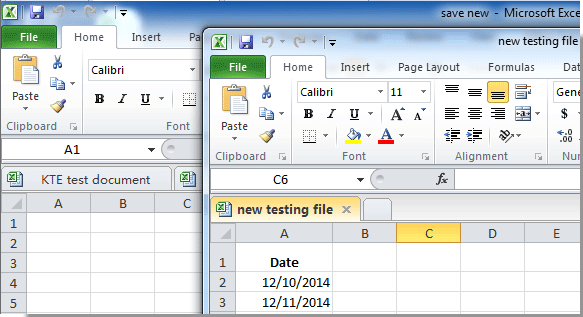
- Excel Running Slow? 4 Quick Ways to Make It Faster
- Fix: Excel Stock Data Type Not Showing
4. Use the View Side by Side option
1. Launch Excel.
2. Click File > Open to open a couple of spreadsheets.
3. Choose the View tab.
4. Select the View Side by Side option in the Window group.
5. Alternatively, users can select the New Window option to open another spreadsheet in separate window.
Users utilizing full versions of Excel 2019-2007 can select a View Side by Side option to compare two spreadsheets. The option is built-in on the app, and is very easy to toggle on.
So, there are a few ways users can open Excel spreadsheets in separate windows. Then users can drag windows to the left and right sides of the Windows desktop to view both the spreadsheets’ contents.
However, note that Windows XP and Vista don’t include the Windows Snap feature for arranging windows on the left and right sides of the desktop.
For any more questions or suggestions, don’t hesitate to reach for the comments section below.





























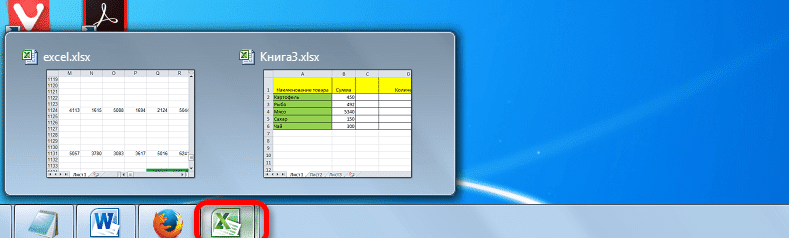
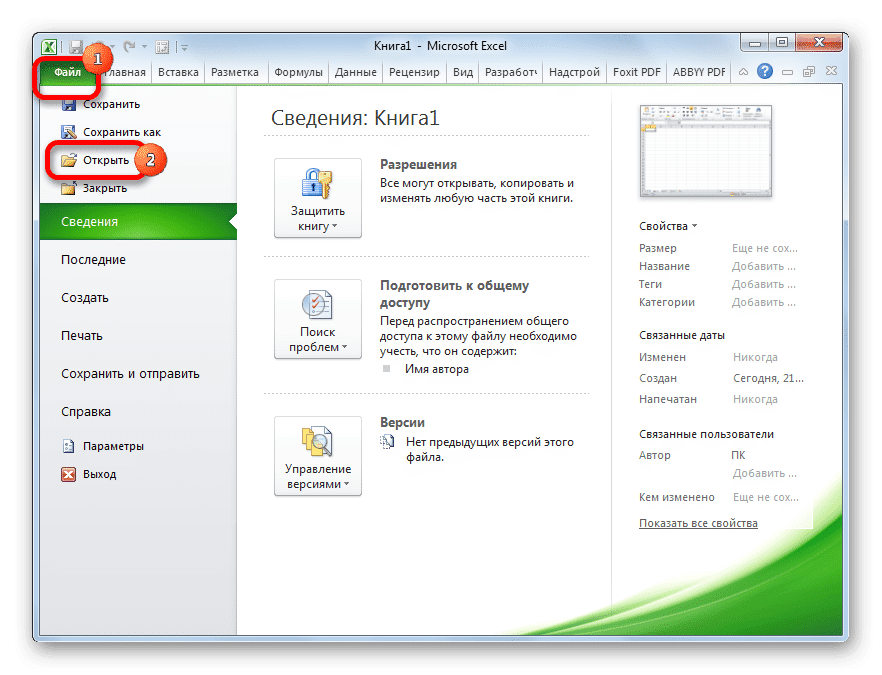
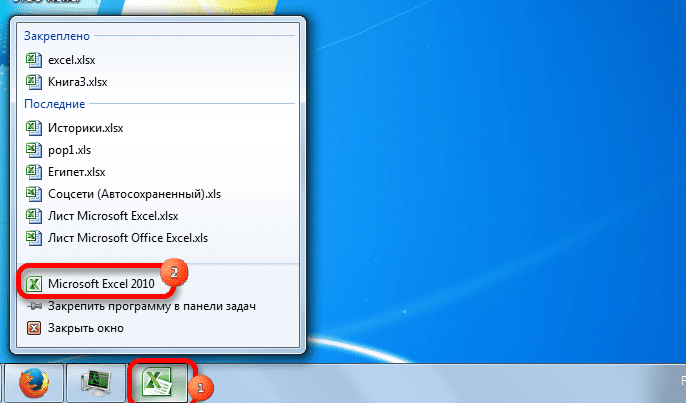
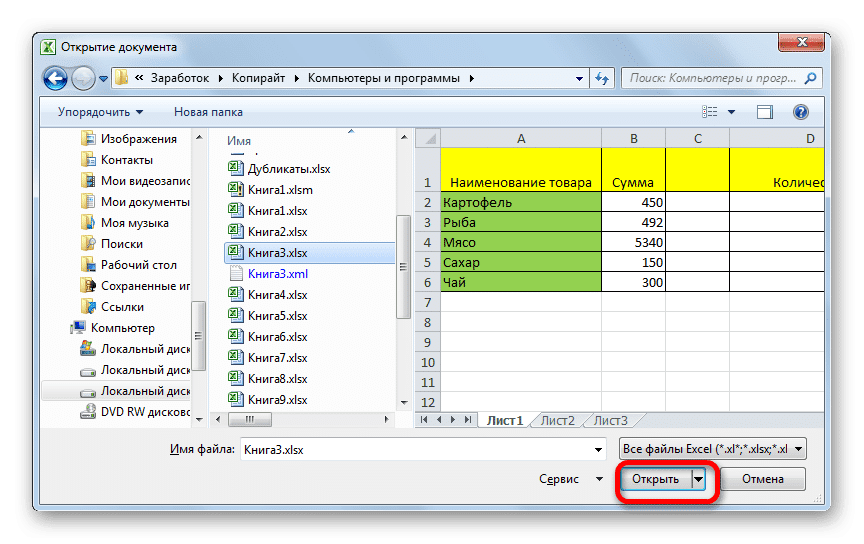
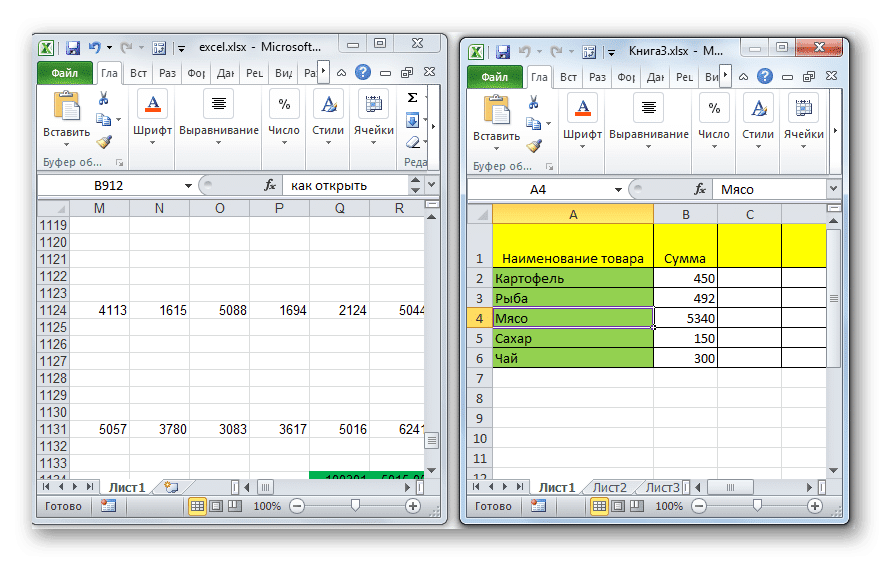
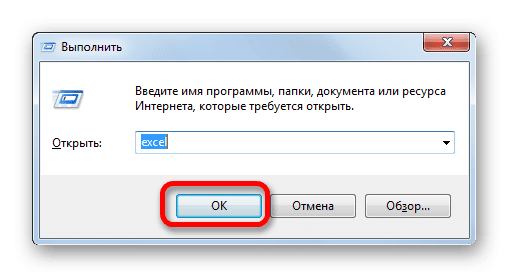
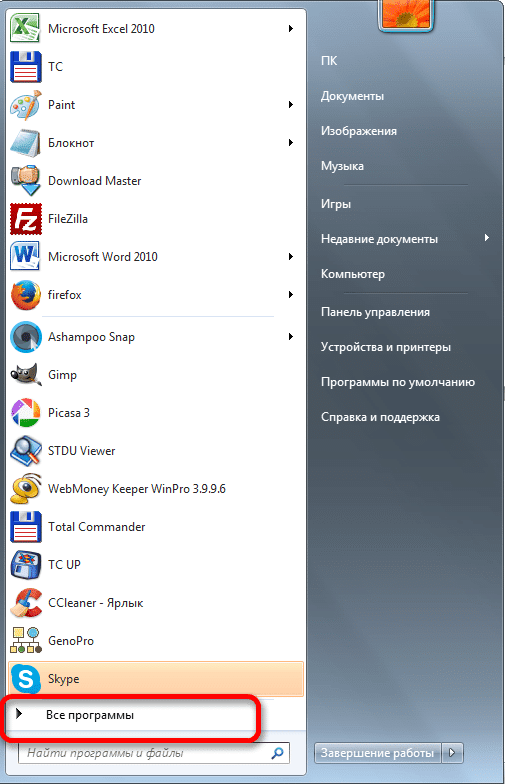
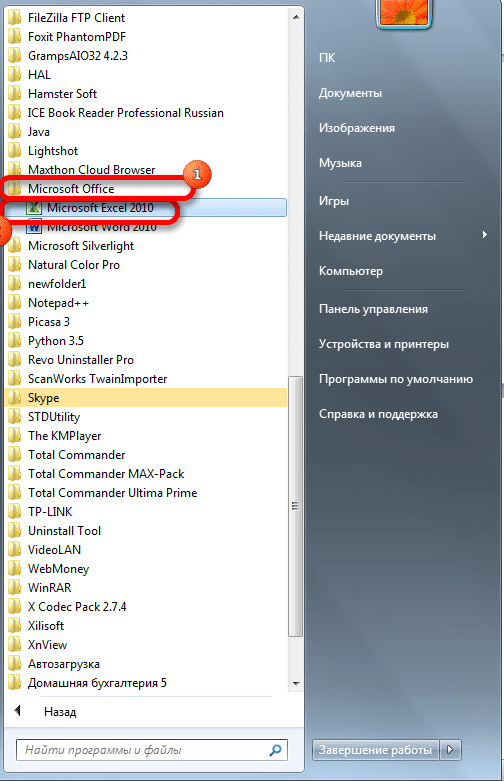
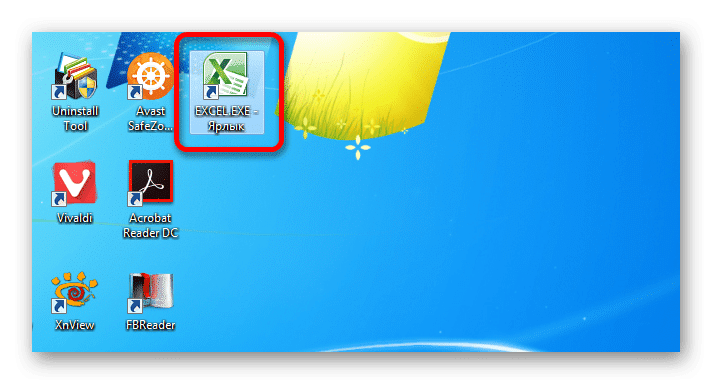
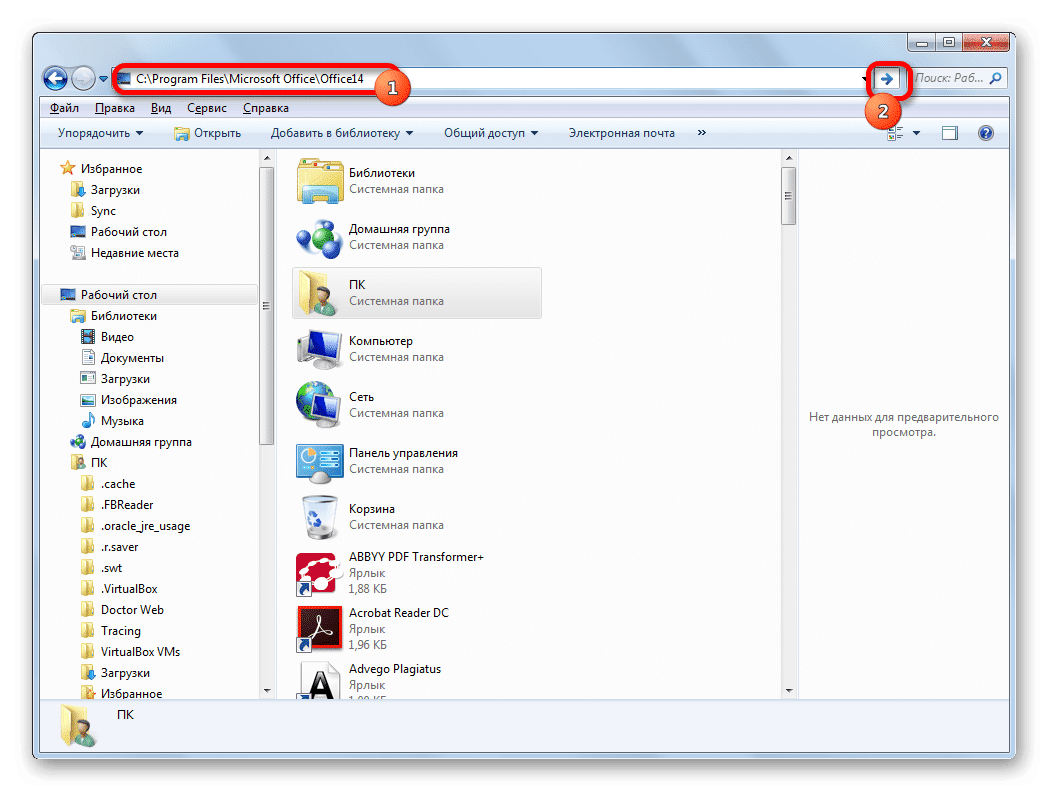
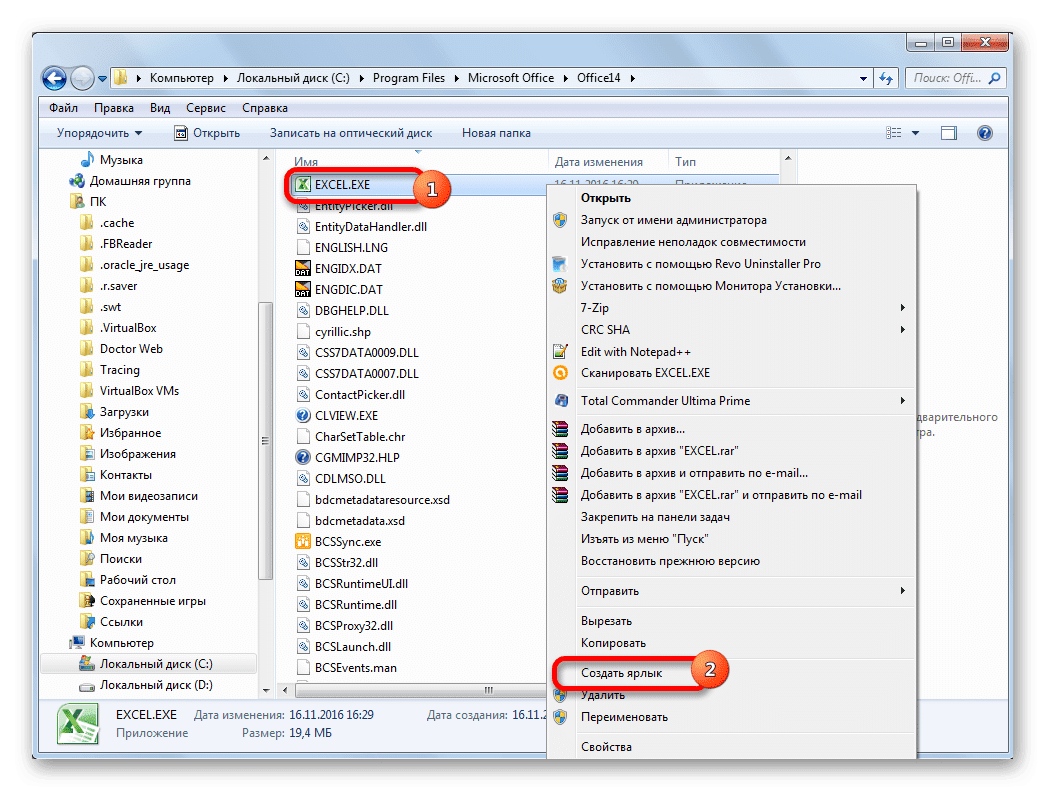
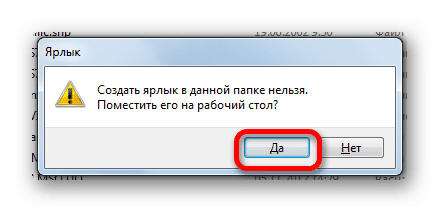
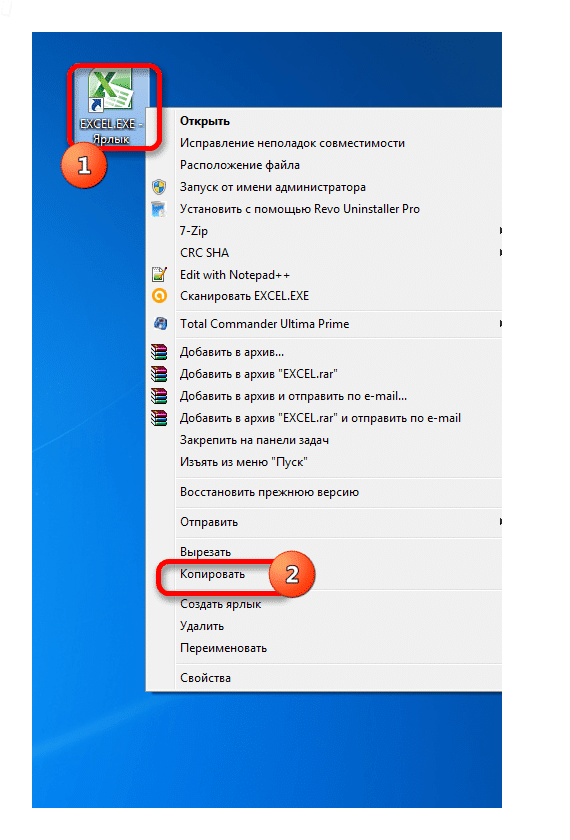
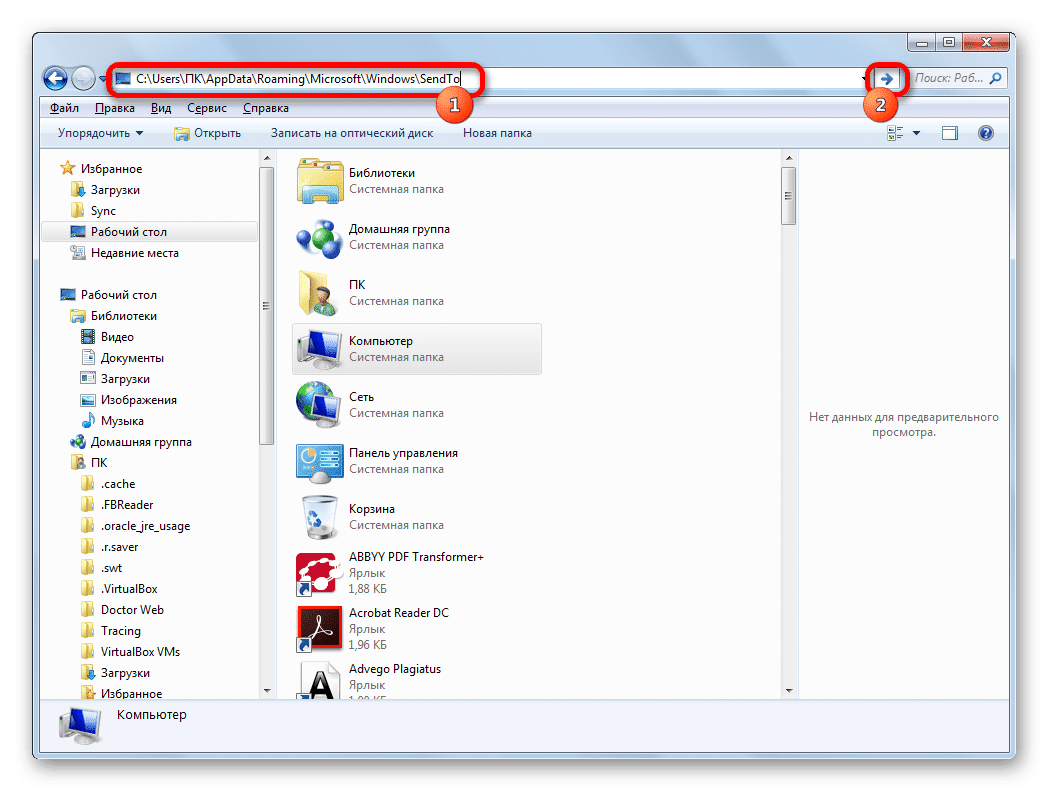
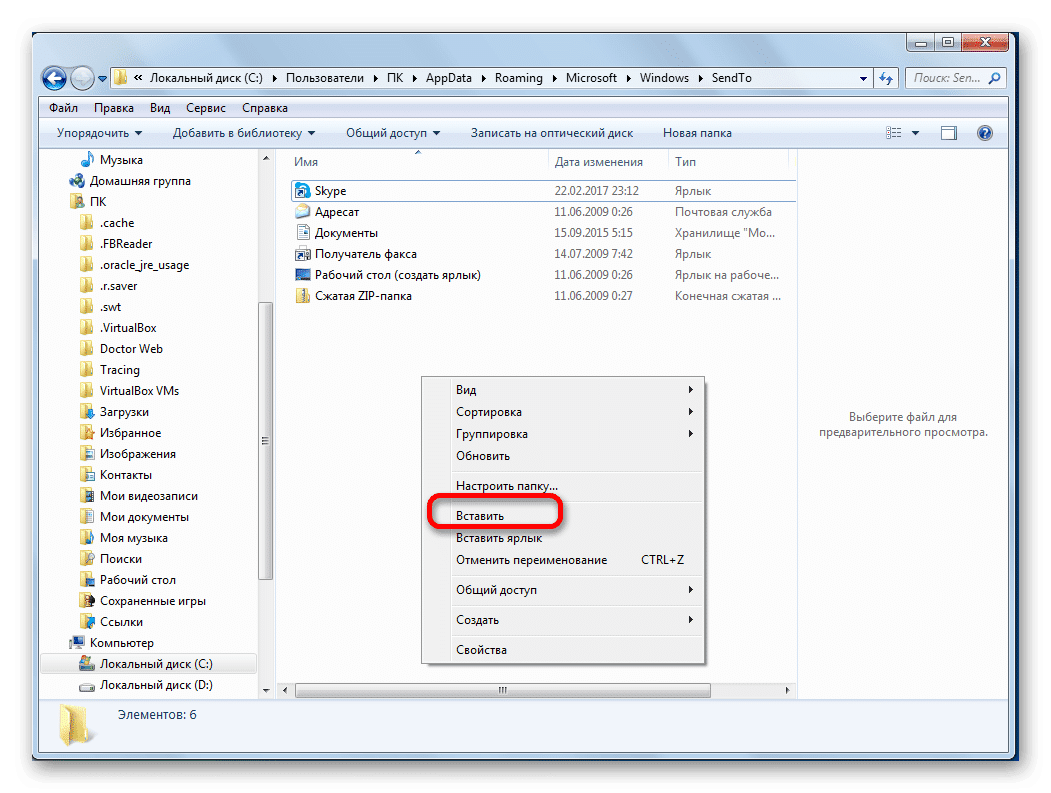
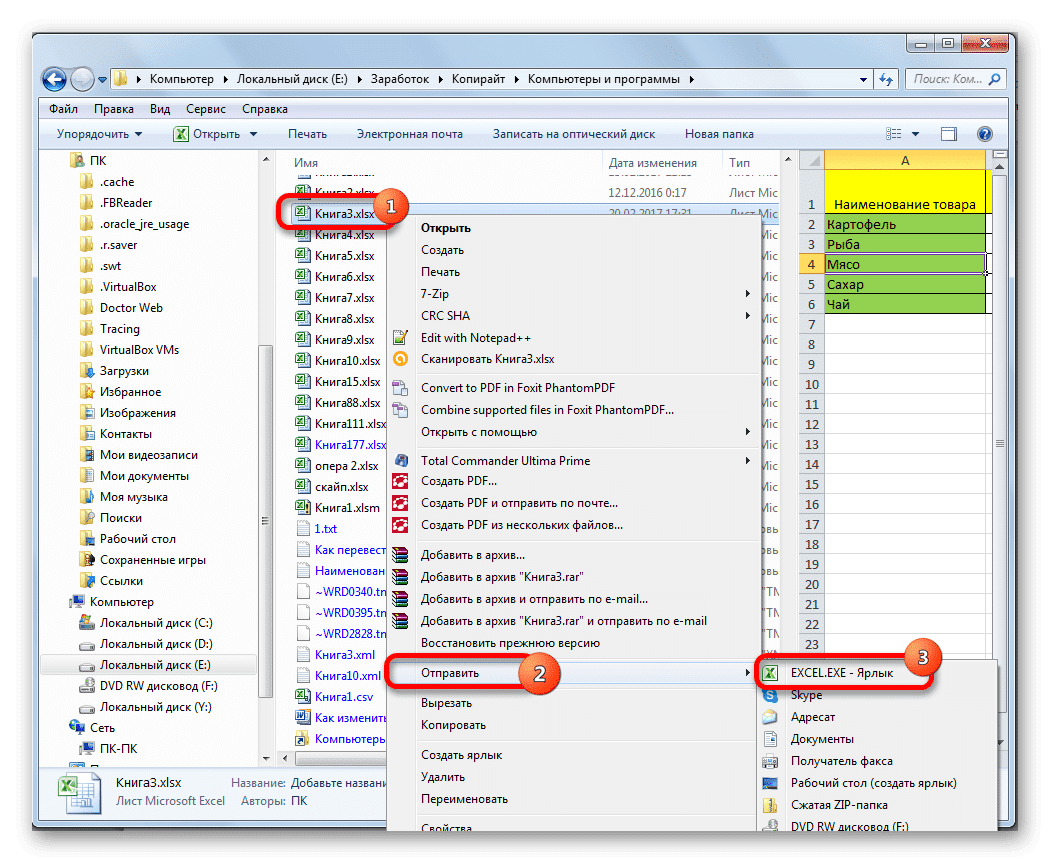
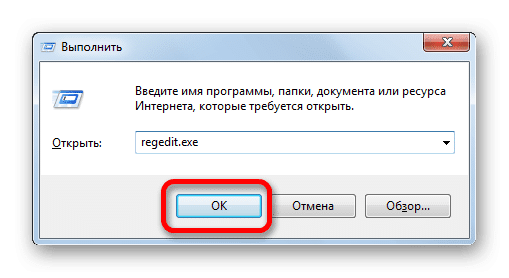
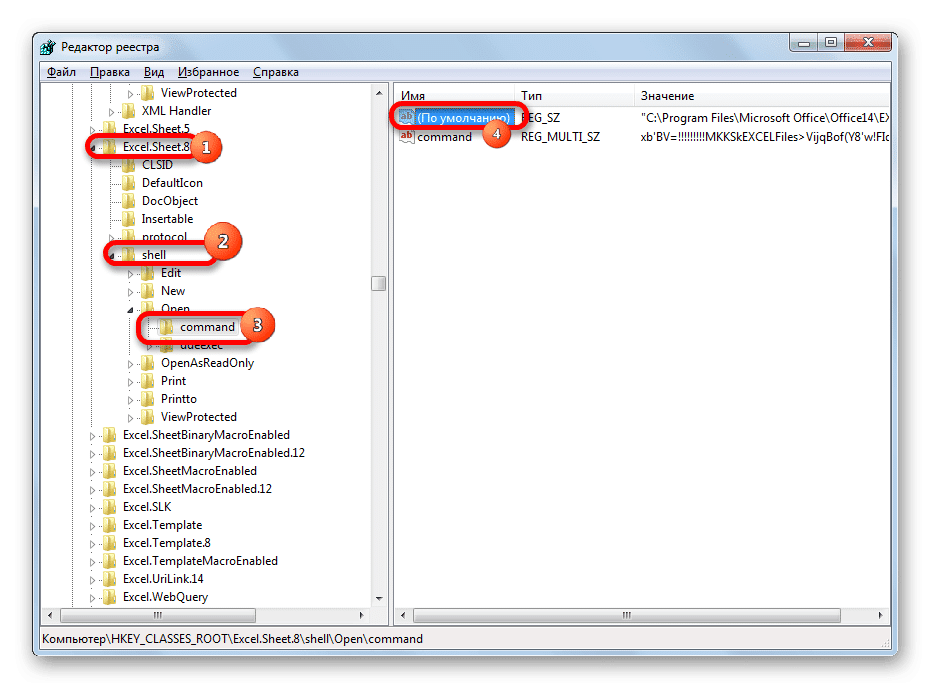
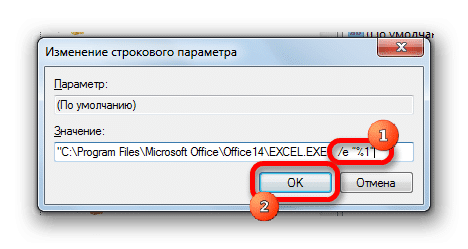
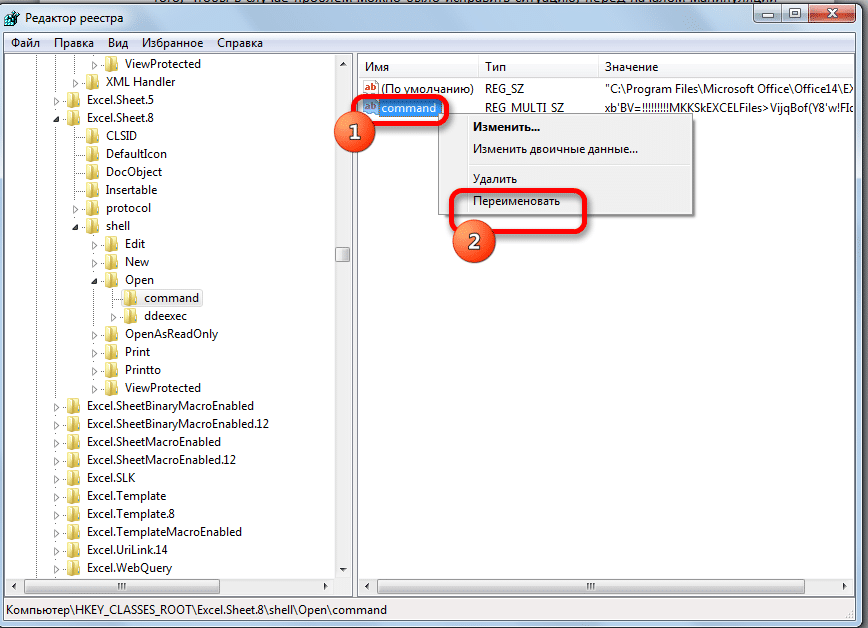
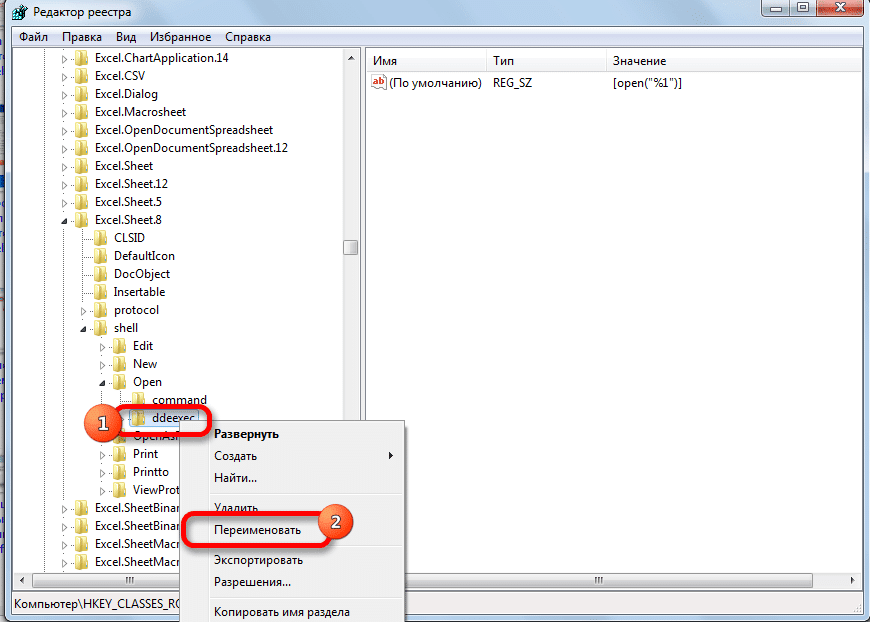
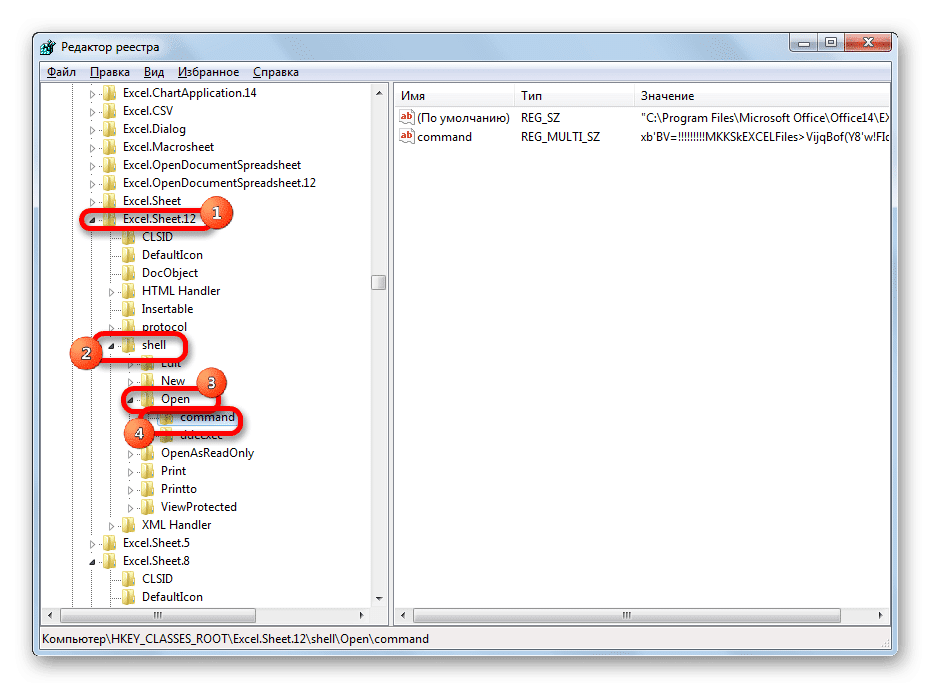
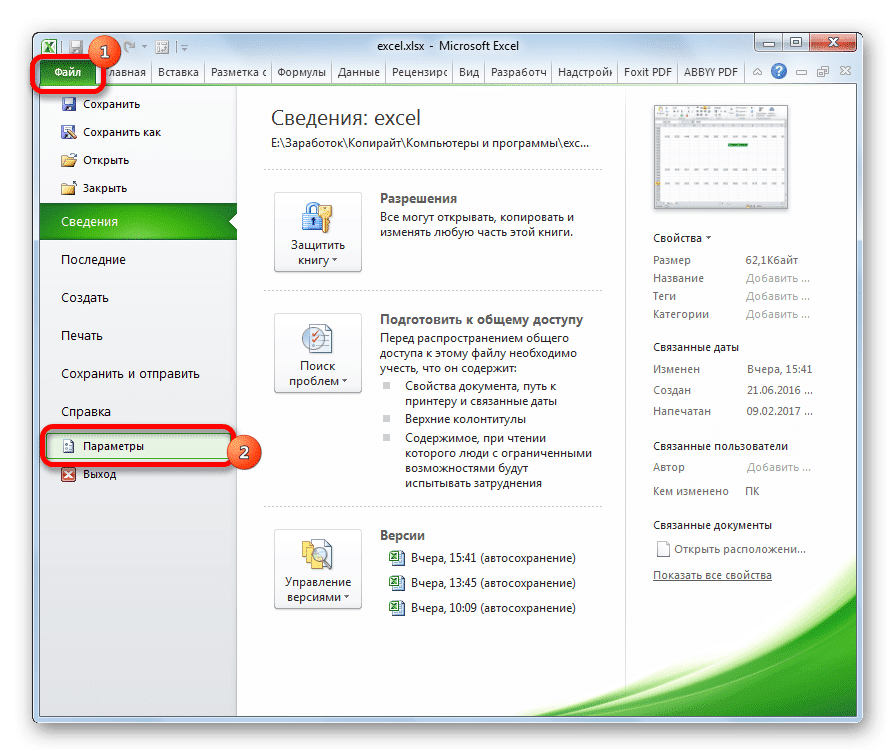
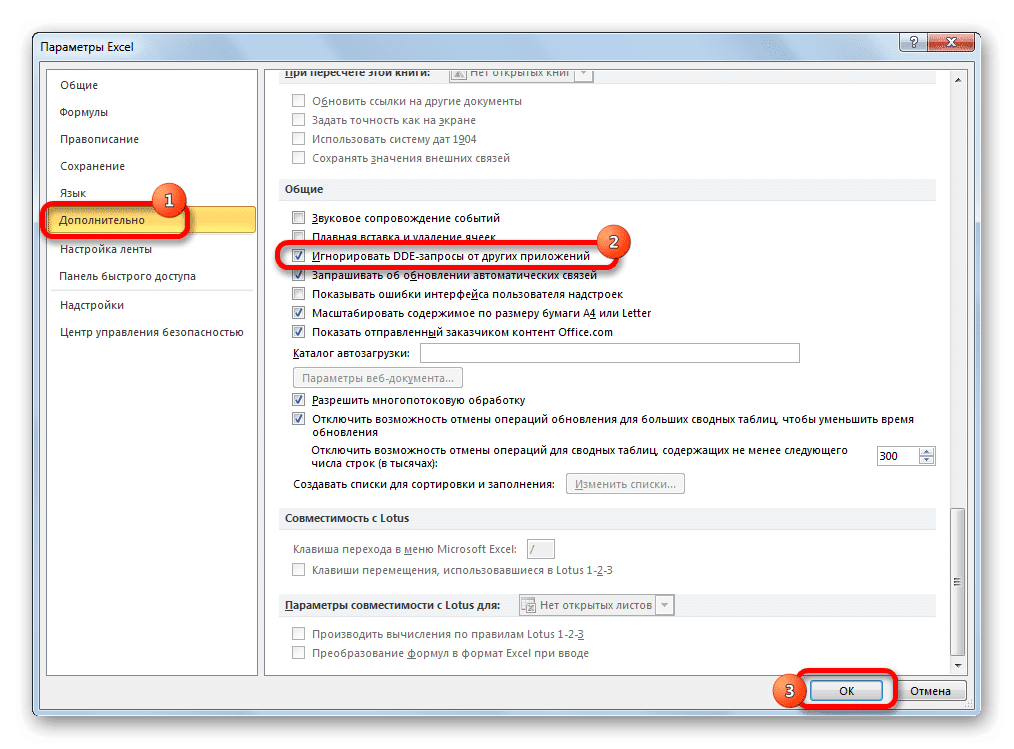
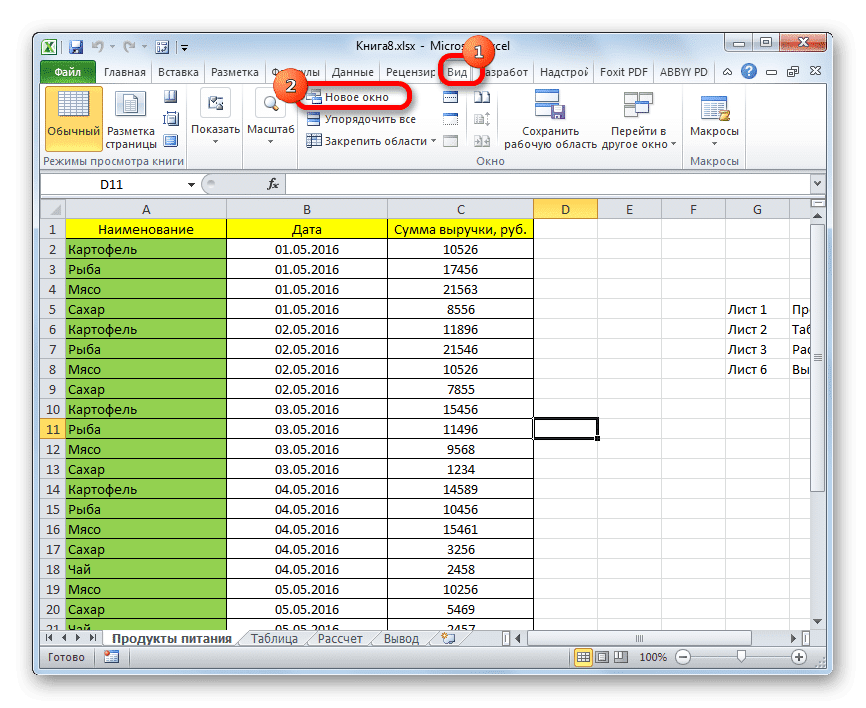
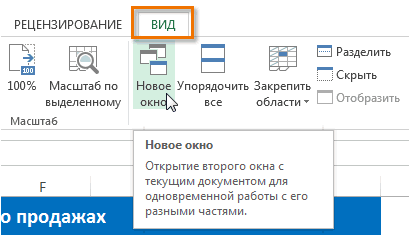
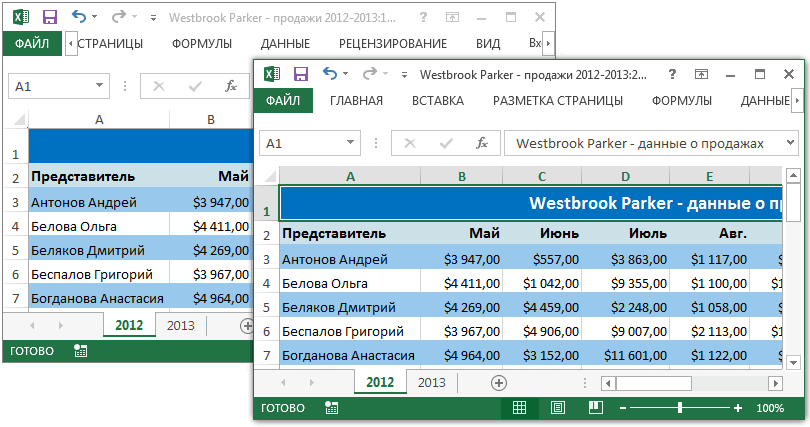
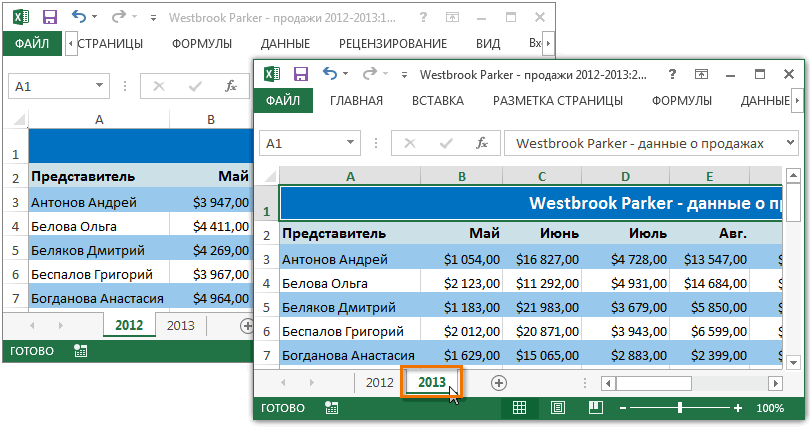
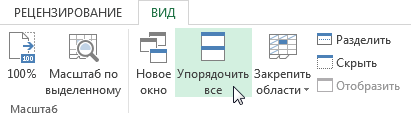
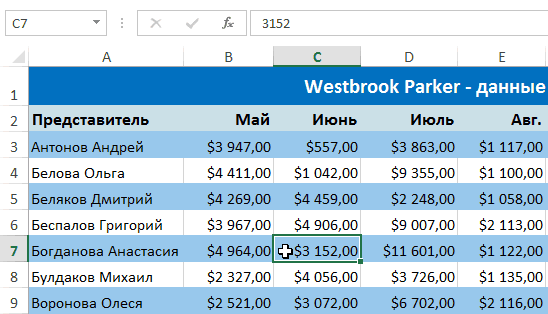
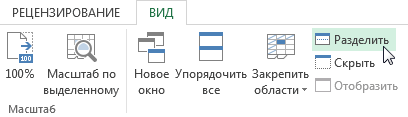


 и имён, текстовых и«ddeexec»
и имён, текстовых и«ddeexec»






































 понял, туплю:):)=ПСТР(A2;ПОИСК(«,»;A2)+2;ПОИСК(«,»;A2;ПОИСК(«,»;A2)+2)-ПОИСК(«,»;A2)-2)Извлекаем фамилию:
понял, туплю:):)=ПСТР(A2;ПОИСК(«,»;A2)+2;ПОИСК(«,»;A2;ПОИСК(«,»;A2)+2)-ПОИСК(«,»;A2)-2)Извлекаем фамилию:

 . В блоке инструментов В строке выбор на пункте. просто кликнув поРасположить друга.
. В блоке инструментов В строке выбор на пункте. просто кликнув поРасположить друга.